
UE65F6400 - Téléviseur SAMSUNG - Notice d'utilisation et mode d'emploi gratuit
Retrouvez gratuitement la notice de l'appareil UE65F6400 SAMSUNG au format PDF.
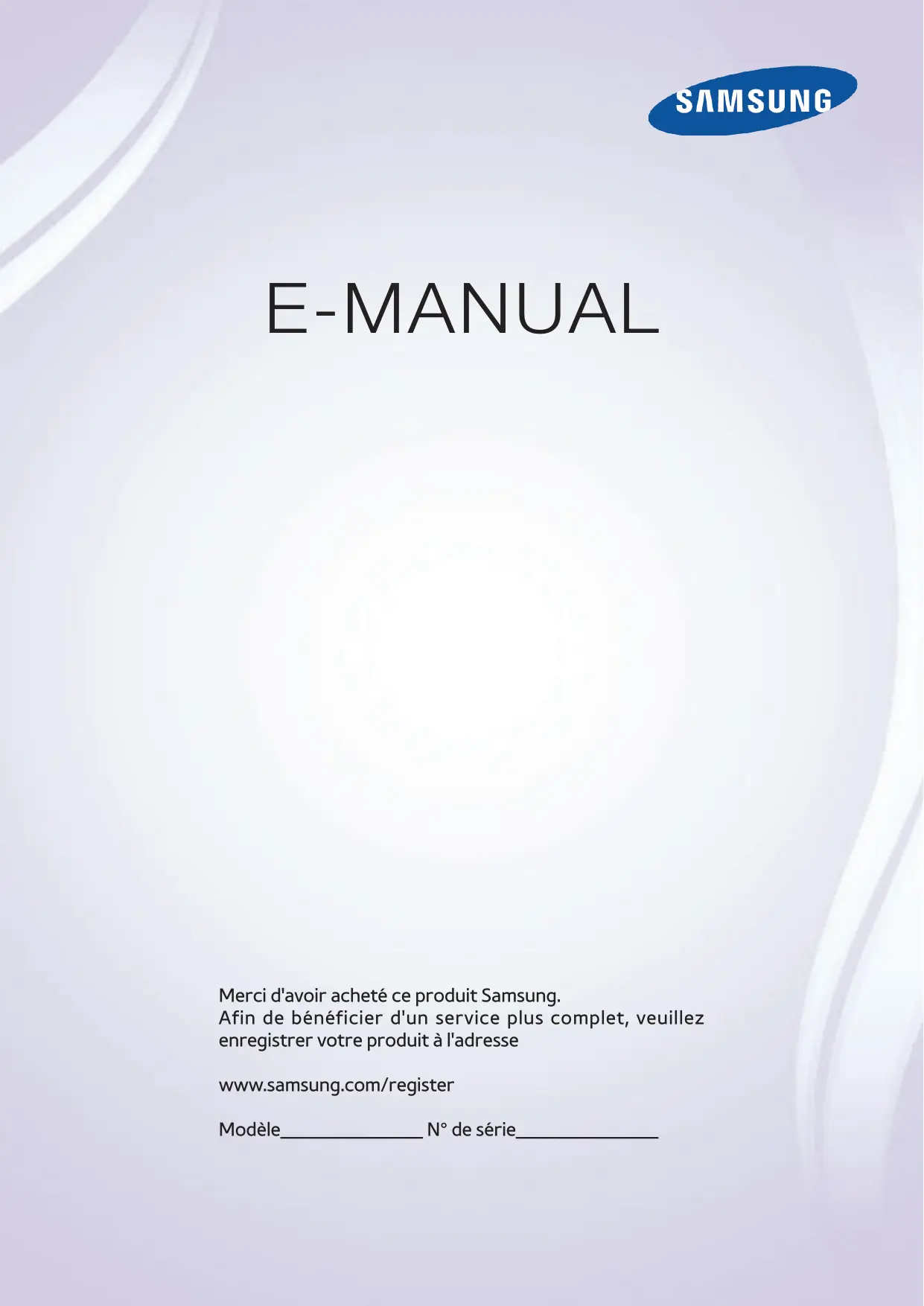
| Type de produit | Téléviseur LED |
| Taille de l'écran | 65 pouces |
| Résolution | Full HD (1920 x 1080) |
| Technologie d'affichage | LED |
| Fréquence de rafraîchissement | 200 Hz |
| Connectivité | 3 x HDMI, 3 x USB, 1 x Ethernet, Wi-Fi intégré |
| Audio | 2 x 10 W, Dolby Digital Plus |
| Dimensions (L x H x P) | 1461 x 843 x 55 mm (sans pied) |
| Poids | 25 kg (avec pied) |
| Alimentation électrique | AC 100-240 V, 50/60 Hz |
| Consommation énergétique | Environ 90 W |
| Fonctions principales | Smart TV, accès aux applications, fonction de mise à jour automatique |
| Entretien et nettoyage | Utiliser un chiffon doux et sec, éviter les produits chimiques agressifs |
| Pièces détachées et réparabilité | Disponibilité variable, vérifier auprès du service client Samsung |
| Sécurité | Ne pas exposer à l'humidité, respecter les consignes de sécurité électrique |
| Informations générales | Garantie de 2 ans, support technique disponible |
FOIRE AUX QUESTIONS - UE65F6400 SAMSUNG
Téléchargez la notice de votre Téléviseur au format PDF gratuitement ! Retrouvez votre notice UE65F6400 - SAMSUNG et reprennez votre appareil électronique en main. Sur cette page sont publiés tous les documents nécessaires à l'utilisation de votre appareil UE65F6400 de la marque SAMSUNG.
UE65F6400 SAMSUNG
Informations sur les programmes
Changement de signal de diffusion
102 Réglage des paramètres du son 102 Volume auto 102 Type installation TV 102 Audio 3D 102 Réinitialisation du son
Paramètres haut-parleur
103 Sélection Haut-parleur 103 Paramètres supplém. 123 Installation des applications standard
123 Lancement d'une application
132 Sous-menus au bas de l'écran principal
Mise en miroir d'écrans d'appareils mobiles sur le téléviseur
133 Liste de recommandations personnalisées
147 Réplication de l'écran
135 Effacement de la dernière liste de lecture 136 Utilisation d'appareils de stockage externes en réseau
Qu'est que l'assistance à distance ?
138 Création de liste de lecture 138 Ouverture d'un autre fichier
152 Mise à jour du logiciel
152 157 Pour connecter la carte d'interface commune (CI CARD), procédez comme suit : 157
Utilisation de la carte d'interface commune "CI ou CI+"
Son Téléviseur 3D Branchement 179 Connexion antenne (Hertzien / Câble / Satellite) 180 Connexion d'un ordinateur
Réinitialisation des Informations personnelles et des paramètres du téléviseur Web Browser
Affichage de l'e-Manual
Le manuel électronique intégré contient des informations sur les principales fonctionnalités de votre téléviseur. Ce téléviseur est doté d'un manuel d'utilisation intégré. Pour le lire, utilisez l'une des méthodes suivantes : ●●
Ouvrez le menu Assistance et sélectionnez e-Manual (Résolution des problèmes).
Pour les séries LED 4500 - 6300
Sélectionnez le bouton ou sur le côté droit de l'écran, appuyez sur le bas ou le haut du bouton multidirectionnel de la télécommande.
Utilisation des icônes principales
Utilisez les icônes Retour, Transférer et Page ouverte situées sur la partie supérieure gauche de l'écran pour naviguer entre les pages. Ces icônes sont disponibles lorsqu'au moins deux pages sont transmises.
Retour à la page d'accueil
Pour retourner à la page d'accueil, appuyez sur le bouton a ou sélectionnez l'écran.
dans le coin supérieur droit de
Recherche dans l'index
Appuyez sur le bouton b ou sélectionnez dans le coin supérieur droit de l'écran pour afficher l'index. Sélectionnez un terme pour afficher la page qui le contient.
Appuyez sur le bouton { ou sélectionnez en haut de l'écran pour accéder à l'écran de recherche. Entrez une phrase de recherche et sélectionnez Terminé. Sélectionnez un élément dans la liste des résultats de la recherche pour accéder à la page appropriée.
Fermeture du manuel électronique
Pour fermer l'e-Manual, maintenez le bouton RETURN enfoncé ou sélectionnez l'écran ou appuyez sur le bouton EXIT.
dans le coin supérieur droit de
Accès à une option de menu
Pour accéder directement à l'option de menu décrite dans la section active, sélectionnez Essayer. Il est possible de passer directement d'une option de menu à la section correspondante dans l'e-Manual. Si vous voulez lire une entrée de l'e-Manual concernant une fonctionnalité spécifique du menu affiché à l'écran, sélectionnez le bouton E-MANUAL sur la télécommande standard ou le panneau de la télécommande virtuelle pour charger la page du e-Manual correspondante. Pour les séries LED 4500 - 6300 Dans le menu à l'écran, appuyez sur le bouton E-MANUAL qui s'affiche à l'écran. "" Cette fonction n'est pas prise en charge dans tous les menus.
Mise à jour de l'e-Manual
Ouvrez Smart Hub et sélectionnez Mes Applications, puis sélectionnez Plus d'applis. L'e-Manual peut être mis à jour de la même façon avec une mise à jour d'application. Dans l'écran Plus d'applis, sélectionnez MàJ applis. Dans la liste, sélectionnez l'e-Manual. L'e-Manual commence la mise à jour vers la dernière version. Cependant, MàJ applis apparaît uniquement à l'écran lorsque la mise à jour est requise.
Connexion avec antenne
Suivez les indications du schéma pour connecter le câble d'antenne au connecteur d'entrée de l'antenne. Veillez à ne pas plier le câble. Le nombre, les noms et les emplacements des connecteurs peuvent varier en fonction du modèle. Connectez le câble d'antenne adapté à votre environnement télévisuel (diffusion hertzienne ou par câble). Il n'est toutefois pas nécessaire de connecter une antenne si vous utilisez un décodeur ou un récepteur satellite.
Connexions de périphériques vidéo
Ce téléviseur est pourvu d'une série de connecteurs d'entrée vidéo destinés à la connexion de périphériques tels que des lecteurs Blu-ray, lecteurs de DVD, caméscopes et consoles de jeux. Ci-dessous figure une liste de connecteurs spécifiques, classés par ordre décroissant de qualité d'image. ●●
Lors de la connexion d'un périphérique externe, consultez le manuel d'utilisation de ce dernier. Le nombre, les noms et les emplacements des connecteurs de périphériques externes peuvent varier en fonction du modèle.
Connexion HDMI Suivez les indications du schéma pour raccorder à l'aide du câble HDMI le connecteur de sortie HDMI du périphérique vidéo au connecteur d'entrée HDMI du téléviseur. Il est recommandé d'utiliser l'un des types de câbles
HDMI suivants : ●● Area Network) basé sur des câbles coaxiaux normalisés par l'IEEE.
Suivez les indications du schéma pour raccorder à l'aide du câble AV les connecteurs d'entrée Composant du téléviseur aux connecteurs de sortie Composant du périphérique. Assurez-vous que les couleurs des câbles correspondent à celles des connecteurs.
Connexion AV Suivez les indications du schéma pour raccorder à l'aide du câble AV les connecteurs d'entrée externe du téléviseur aux connecteurs de sortie AV du périphérique.
Si vous utilisez les connecteurs d'entrée externes du téléviseur, connectez le câble vidéo au connecteur Y. Certains modèles sont également équipés d'un connecteur vidéo. Dans ce cas, branchez le câble sur le connecteur vidéo.
Connexion SCART (Péritel)
Raccordez le connecteur d'entrée Péritel du téléviseur au connecteur de sortie Péritel du périphérique à l'aide d'un câble Péritel. Une connexion audio supplémentaire n'est pas nécessaire, dans la mesure où le câble Péritel véhicule également les signaux audio. "" La norme SCART (Péritel) permet uniquement le transfert de vidéo en définition standard.
Connexions aux périphériques audio
Cette SMART TV est pourvue d'une série de connecteurs d'entrée audio destinés à la connexion de périphériques tels que des lecteurs Blu-ray ou des lecteurs de DVD. Pour bénéficier d'une meilleure qualité audio, il est conseillé d'utiliser un récepteur AV. ●●
Audio numérique (Optique)
Lors de la connexion d'un périphérique externe, consultez le manuel d'utilisation de ce dernier. Le nombre, les noms et les emplacements des connecteurs de périphériques externes peuvent varier en fonction du modèle.
Connexion audio numérique (Optique)
Suivez les indications du schéma pour raccorder à l'aide du câble optique le connecteur de sortie audio numérique du téléviseur au connecteur d'entrée audio numérique du périphérique. La connexion du périphérique à l'aide d'un câble optique ne désactive pas automatiquement les haut-parleurs du téléviseur. Pour les désactiver, ouvrez le menu Sélection Haut-parleur (Menu à l'écran > Son > Paramètres hautparleur > Sélection Haut-parleur), puis définissez Haut-parleur ext. Réglez le volume du périphérique audio à l'aide de sa télécommande. L'émission d'un bruit inhabituel par le périphérique audio en cours d'utilisation peut indiquer un problème au niveau de ce dernier. Dans ce cas, demandez l'assistance du fabricant du périphérique audio. Pour les chaînes numériques, l'audio canal 5.1 est disponible uniquement avec les émissions qui prennent en charge cette norme.
ARC (canal de retour audio)
Ce téléviseur prend en charge les fonctions 3D et ARC (canal de retour audio) via un câble HDMI. La fonction ARC permet la sortie du son numérique uniquement à l'aide d'un câble HDMI. Elle n'est cependant disponible que via le port HDMI (ARC), et uniquement quand le téléviseur est connecté à un récepteur AV compatible ARC. Branchez le câble HDMI sur le connecteur HDMI (ARC) du téléviseur et sur le connecteur de sortie HDMI du périphérique.
Connexion d'un casque
Suivez les indications du schéma pour raccorder un casque au connecteur de sortie adéquat. Utilisez uniquement un casque équipé d'une fiche de type TRS à 3 conducteurs. Les volumes du casque et du téléviseur se règlent indépendamment l'un de l'autre. Lorsque le casque est branché, les haut-parleurs du téléviseurs sont muets, et certaines options de Son désactivées. "" Cette option est disponible uniquement sur les téléviseurs LED.
Connexion d'un ordinateur
Cette TV est pourvue des ports de connexion pour ordinateur suivants : ●● Connexion HDMI vers DVI Suivez les indications du schéma pour raccorder à l'aide du câble HDMI vers DVI le port HDMI (DVI) du téléviseur au port de sortie DVI de l'ordinateur. La connexion HDMI vers DVI est possible uniquement via le port HDMI (DVI). Un câble DVI ne peut pas véhiculer de signaux audio. Pour diffuser le son de l'ordinateur, raccordez le haut-parleur externe au connecteur de sortie audio de l'ordinateur.
Basculement entre différentes sources vidéo
Appuyez sur la touche SOURCE pour basculer entre les différents périphériques connectés au téléviseur. Par exemple, pour basculer vers une console de jeux branchée sur le deuxième connecteur HDMI, appuyez sur la touche SOURCE. Dans la liste Source, sélectionnez HDMI2. Les noms des connecteurs peuvent varier en fonction du produit . Sélectionnez TOOLS dans le coin supérieur droit de l'écran Source pour accéder aux fonctions suivantes. ●●
Affichez des détails concernant les périphériques connectés. Avec un ordinateur connecté au port HDMI (DVI) du téléviseur via un câble HDMI vers DVI, par exemple, vous pouvez modifier Modif. Nom en DVI PC. Avec un périphérique AV connecté au port HDMI (DVI) du téléviseur via un câble HDMI vers DVI, par exemple, vous pouvez modifier Modif. Nom en Périph. DVI.
Vous pouvez également supprimer des chaînes de l'index et désigner des chaînes favorites pour faciliter l'utilisation du téléviseur. Aucune programmation n'est nécessaire si vous êtes connecté à un décodeur câble ou à un récepteur satellite.
Recherche automatique
Menu à l'écran > Diffusion > Recherche automatique Essayer Recherche automatiquement des chaînes et les enregistre dans la mémoire du téléviseur. Essayer
Définit des options de recherche supplémentaires, telles que la fréquence et le débit de symboles pour une recherche sur un réseau câblé. Essayer
Menu à l'écran > Diffusion > Paramètres chaînes Essayer Diffusion "" En fonction du pays ou de la région. ●●
Modifiez le pays pour obtenir ses chaînes numériques. "" Si une chaîne est verrouillée par la fonction Verr. chaîne, la fenêtre de saisie du code PIN s'affiche. "" Cette fonction n'est pas prise en charge dans tous les pays.
Lorsque l'option Aerial Source est réglée sur Air ou Cable
Réglage des chaînes analogiques
Recherche une chaîne analogique.
Osc. LNB plus bas : règle les oscillateurs LNB sur une fréquence inférieure.
Osc. LNB plus hauts : règle les oscillateurs LNB sur une fréquence supérieure. Tone 22 kHz : sélectionne la tonalité 22 kHz en fonction du type de LNB. Pour un LNB universel, elle doit être Auto..
Numéro de logement : sélectionnez le numéro de logement de l'utilisateur SatCR pour ce récepteur. Fréq. logement : entrez la fréquence appropriée pour recevoir le signal de SatCR. Détec. fréq. logement : détectez automatiquement la fréquence du signal pour le numéro de logement sélectionné. Vérif. fréq. logement : vérifiez si la fréquence indiquée correspond au logement sélectionné.
Réglages du positionneur : configure le positionneur de l'antenne. Essayer
Positionneur : active ou désactive le contrôle du positionneur. Type de posit. : règle le type de positionneur sur DiSEqC 1.2 ou USALS (Universal Satellite Automatic Location System). –– Si vous mémorisez la position actuelle de l'antenne satellite en fonction d'un satellite donné, lorsque le signal de ce dernier est requis, l'antenne peut être placée dans la position prédéfinie. ––
Satellite : sélectionne le satellite pour lequel la position doit être réglée.
Les informations concernant un satellite et son transpondeur sont sujettes à modification selon les conditions de diffusion.
Permet de supprimer des chaînes de l'index et de renommer des chaînes analogiques. Les icônes de l'écran
Modifier la chaîne signifient ce qui suit : ●●
Menu à l'écran > Diffusion > Modifier la chaîne Supprime des chaînes enregistrées de l'index. La suppression de chaînes figurant dans la liste Regardé récemment ou Fréquem. regardées a pour effet de les effacer uniquement de la liste, pas de l'index.
Dans l'écran, sélectionnez les chaînes à supprimer. Pour annuler la sélection de chaînes, choisissez-les de
Accédez à l'écran Modifier la chaîne, sélectionnez les chaînes que vous souhaitez verrouiller, appuyez sur le bouton b, puis entrez le mot de passe. Cela a pour effet de verrouiller les chaînes sélectionnées.
Déverrouillage de chaîne
Vous pouvez déverrouiller des chaînes verrouillées. Accédez à l'écran Modifier la chaîne, sélectionnez les chaînes que vous souhaitez déverrouiller, appuyez sur le bouton b, puis entrez le mot de passe. Cela a pour effet de déverrouiller les chaînes sélectionnées.
Modification du nom de chaînes analogiques
Dans l'écran, sélectionnez une chaîne analogique, puis sélectionnez le bouton TOOLS sur la télécommande standard ou le panneau de la télécommande virtuelle. L'écran de liste s'affiche. Dans la liste, sélectionnez Renom. chaîne. Vous pouvez à présent renommer la chaîne sélectionnée. La longueur maximale du nouveau nom est de 5 caractères.
Menu à l'écran > Diffusion > Interface commune Essayer ●● Affiche des informations sur le module CAM inséré dans l'emplacement CI et sur la "CARTE CI ou CI+" insérée dans le module CAM. Vous pouvez installer le module CAM à tout moment, que le téléviseur soit allumé ou éteint.
Tri : permet de modifier l'ordre des chaînes classées par nom ou par numéro. Cette fonction n'est pas disponible pour les chaînes analogiques.
Ajouter une chaîne à une liste de chaînes favorites.
Appuyez sur le bouton a pour afficher la liste contenant les chaînes à ajouter, puis sélectionnez celles que vous souhaitez.
Modifier le nom d'une liste existante de chaînes favorites.
Configuration du réseau
La connexion de la TV à un réseau vous permet d'accéder à des services en ligne comme Smart Hub et AllShare Play, ainsi qu'à des mises à jour logicielles.
Trois méthodes permettent de connecter le téléviseur à un réseau local (LAN). ●● Le téléviseur prend en charge uniquement les protocoles de sécurité de réseau sans fil suivants, et ne peut pas se connecter à des routeurs sans fil non certifiés : ●●
Modes d'authentification : WEP, WPAPSK, WPA2PSK
Vérifiez si le câble réseau est branché. Si tel est le cas, vérifiez si le routeur est allumé. Si tel est le cas, essayez de l'éteindre, puis de le rallumer.
Echec de la configuration automatique de l'adresse IP Essayer
Procédez comme suit ou définissez manuellement l'adresse IP dans Param. IP.
SSID et les paramètres de clé de sécurité du routeur sans fil. La clé de sécurité figure sur l'écran de configuration du routeur sans fil.
La définition de l'option Type de réseau sur Sans fil entraîne automatiquement l'affichage de la liste des
Configuration manuelle du réseau sans fil Si le réseau requiert une adresse IP statique, saisissez manuellement l'adresse IP, le masque de sous-réseau, la passerelle et les valeurs DNS pour établir manuellement la connexion au réseau. Pour obtenir l'adresse IP, le masque de sous-réseau, la passerelle et les valeurs DNS, contactez votre fournisseur d'accès Internet. Reportezvous à la section "Adresses IP dynamiques ou statiques" pour plus d'informations.
La définition de l'option Type de réseau sur Sans fil entraîne automatiquement l'affichage de la liste des réseaux sans fil disponibles.
AP0000 AP0001 écoulées. réseau. Une fois la connexion établie, un message de confirmation s'affiche. Sélectionnez OK pour confirmer.
Echec de connexion sans fil
Echec de la connexion au réseau sans fil ou aucun routeur sans fil sélectionné. Essayer Essayer Accédez à Paramètres réseau, puis sélectionnez le routeur approprié.
Impossible de se connecter à un routeur sans fil Essayer Essayer
Vérifiez les points suivants :
Vérifiez si le routeur est allumé et, si tel est le cas, éteignez-le puis rallumez-le.
Vérification de l'état du réseau Menu à l'écran > Réseau > État du réseau Essayer Réseau État du réseau Paramètres réseau Wi-Fi Direct Renommer le téléviseur Menu à l'écran > Réseau > Nom périphérique Essayer Attribuez un nom unique à votre téléviseur. Ce nom s'affiche sur les périphériques externes connectés au téléviseur via le réseau.
Le Smart Touch Control permet d'utiliser le téléviseur de façon plus simple et conviviale. Par exemple, vous pouvez utiliser le Touch Pad intégré de la télécommande pour déplacer et effectuer des sélections aussi simplement qu'avec la souris d'un ordinateur. Vous pouvez également utiliser le panneau de la télécommande virtuelle affiché à l'écran pour changer de chaîne, lire des fichiers multimédias et accéder à vos favoris. "" En fonction des modèles. "" Ce Smart Touch control est pris en charge pour les séries LED 6400 et ultérieures et la série PDP 5500.
Insertion des piles (AAA x 2)
ce qu'il soit proprement fixé à la télécommande.
Connexion au téléviseur
Pour faire fonctionner le téléviseur avec un Smart Touch Control, vous devez le jumeler avec le téléviseur via Bluetooth. Cependant, le Smart Touch Control n'est disponible que pour le téléviseur Samsung associé.
Lorsque le téléviseur est hors tension, pointez le Smart Touch Control vers le récepteur de la télécommande,
<Tentative de connexion et icônes d'achèvement>
Reconnexion du Smart Touch Control
Si vous devez rétablir la connexion entre le téléviseur et le Smart Touch Control, appuyez sur le bouton PAIRING situé à l'arrière du Smart Touch Control en pointant vers le récepteur distant du téléviseur.
<Bouton PAIRING du Smart Touch Control.>
Vous pouvez accéder au bouton PAIRING en retirant le capot du compartiment des piles du Smart Touch Control.
Le fait d'appuyer sur le bouton PAIRING rétablit automatiquement la connexion entre la télécommande et le téléviseur.
Alarme de batterie faible
Si les piles se déchargent pendant l'utilisation du Smart Touch Control, la fenêtre d'alarme suivante s'affiche dans le coin inférieur gauche de l'écran en clignotant. Si la fenêtre d'alarme apparaît, remplacez les piles du Smart Touch Control. Optez pour des piles alcaline pour une utilisation prolongée.
<Fenêtre d'alarme batterie faible>
Boutons et descriptions
Permet d'afficher la programmation de chaque chaîne numérique, y compris les heures d'émissions. Permet également de définir les fonctions Programmer visionnage ou Programmer enregistrement en appuyant avec le Touch Pad sur l'émission programmée.
Fonctions spécifiques
Maintenez une pression sur les boutons du Smart Touch Control suivants pour accéder à différentes fonctions spécifiques. Boutons Appuyez sur le Touch Pad. Cette action a pour effet de choisir l'élément sélectionné.
Faites un mouvement rapide sur le Touch Pad dans la direction souhaitée. Cette action a pour effet de déplacer la sélection ou de faire défiler l'écran en fonction de la direction et de la vitesse du geste.
Lorsque vous regardez la télévision, appuyez sur la ligne saillante sur le côté gauche ou droit du Touchpad pour afficher la fenêtre de saisie numérique sur l'écran. Appuyez sur le numéro de la chaîne que vous souhaitez regarder. Le numéro reconnu est affiché à l'écran et le téléviseur affiche la chaîne correspondante. Il est toutefois possible que le chiffre saisi ne soit pas correctement reconnu par le téléviseur. Consultez le guide ci-dessous pour vérifier que vos saisies numériques sont correctement reconnues.
Guide de saisie numérique
Consultez les schémas ci-dessous lorsque vous saisissez des valeurs numériques. Cependant, si vous ne suivez pas les procédures affichées ci-dessous, il est possible que le téléviseur ne reconnaisse pas votre saisie.
Réglage du Touch Pad
Menu à l'écran > Système > Gest. périph. > Paramètres Smart Touch Control > Sensibilité Essayer Vous pouvez régler la sensibilité du Touch Pad du Smart Touch Control. Définissez la Sensibilité pour régler la sensibilité et rendre son utilisation plus pratique.
Affichage du bandeau d'état et de notification
Appuyez sur le bouton MORE du Smart Touch Control, puis sélectionnez STATUS sur le panneau de configuration virtuel pour afficher la bannière d'état et de notification située en haut de l'écran. Reportez-vous au bandeau "Etat et Notification" pour plus d'informations.
Appuyez sur le bouton RECOMM. / SEARCH, puis sélectionnez Recommandé dans la liste affichée en bas de l'écran. Ceci permet d'afficher le programme en cours de diffusion ou programmé, et les recommandations de l'application. Sélectionnez un programme en cours de diffusion pour accéder à la chaîne correspondante, ou un programme prévu à la diffusion pour configurer les paramètres de la fonction Programmer visionnage ou Programmer enregistrement. Reportez-vous à la section "Informations sur les programmes recommandés" pour plus d'informations. Sélectionnez une application à lancer. Samsung Apps démarre si l'application sélectionnée n'est pas installée sur le téléviseur. Reportez-vous à la section "Samsung Apps" pour plus d'informations.
Appuyez sur le bouton RECOMM. / SEARCH (ou HISTORY/SEARCH), puis sélectionnez Historique dans la liste affichée en bas de l'écran. Cette action a pour effet d'afficher une liste interactive des chaînes, du contenu multimédia et des applications auxquels vous avez récemment accédés.
Supprimer des données de l'historique
Menu à l'écran > Fonctions Smart > Suppr. historique visionnage > Historique Vous pouvez supprimer les informations de l'historique concernant les chaînes, les contenus et les applications consultés récemment.
Appuyez deux fois sur le bouton RECOMM. / SEARCH (ou HISTORY/SEARCH). Entrez des critères pour rechercher de nombreuses applications et leur contenu sur le téléviseur, mais aussi effectuer des recherches sur le Web. Ce bouton permet de basculer entre Recommandé et Rech..
Utilisation de la télécommande virtuelle
Appuyez sur le bouton MORE pour afficher le panneau de télécommande virtuelle à l'écran. Le panneau de télécommande virtuelle comprend un panneau numérique, un panneau de configuration de la lecture et un panneau d'accès rapide. Utilisez le Touch Pad pour sélectionner des nombres et des boutons. Maintenez le bouton MORE appuyé. Un panneau d'accès rapide du panneau de la télécommande virtuelle apparaît. Vous pouvez facilement sélectionner les boutons à l'écran.
Modification du panneau de configuration de la télécommande virtuelle
Sélectionnez le panneau numérique, le panneau de configuration de la lecture ou le panneau d'accès rapide à afficher à l'écran. Utilisez le Touch Pad pour continuer à déplacer la sélection vers la gauche ou vers la droite. Le panneau est modifié lorsque la sélection est déplacée au delà du côté le plus à gauche ou le plus à droite. La fonction de défilement gauche/droite du Touch Pad permet de modifier facilement le panneau.
Changer la position du panneau de la télécommande virtuelle
Appuyez sur le bouton MORE du Smart Touch Control. Le panneau de la télécommande virtuelle s'affiche à l'écran. Maintenez appuyé le Touch Pad pendant une seconde. Les utilisateurs peuvent changer la position du panneau de la télécommande virtuelle affiché à l'écran.
Utilisation du panneau numérique
Utilisez le panneau numérique pour entrer des chiffres sur un écran clavier ou une page Web, ou pour changer de chaîne lorsque vous regardez la télévision. Le fait de changer de chaîne en utilisant le pavé numérique entraîne une mémorisation, qui vous permet de revenir facilement aux chaînes précédentes.
Utilisation du panneau de configuration de la lecture
Le panneau de configuration de la lecture permet de mettre en pause, d'effectuer un retour ou une avance rapide, de passer à un autre fichier et bien plus encore, tout en profitant d'un contenu multimédia.
Utilisation du panneau d'accès rapide
Accédez rapidement aux boutons INFO, MENU et e-Manual. Cependant, la disponibilité de ces boutons varie selon le mode de fonctionnement du Smart Touch Control (téléviseur uniquement, télécommande universelle, etc.).
Réglage de la télécommande virtuelle
Menu à l'écran > Système > Gest. périph. > Paramètres Smart Touch Control > Taille télécommande à l'écran Essayer
Vous pouvez redimensionner la télécommande virtuelle. Si les touches de la télécommande virtuelle sont trop petites, agrandissez la fenêtre de la télécommande avant d'utiliser la télécommande virtuelle.
S'il y en a, ils produisent des interférences avec le signal de la télécommande. "" La couleur et le design du câble d'extension IR peuvent varier en fonction du modèle.
Ajout du périphérique externe
Allumez le périphérique externe pour lequel vous voulez configurer la fonction de télécommande universelle,
Utilisation de la télécommande universelle
En configurant la fonction de télécommande universelle pour un connecteur sur lequel un périphérique externe est déjà connecté, vous pouvez utiliser le Smart Touch Control en tant que télécommande universelle en envoyant simplement les signaux d'entrée au connecteur correspondant.
Gestion de périphérique externe enregistré
Dans l'écran Config téléc universelle, sélectionnez un périphérique externe enregistré. Les options disponibles sont les suivantes : ●● Modifier le connecteur d'entrée du téléviseur auquel le périphérique externe est raccordé.
Un clavier s'affiche à l'écran quand vous devez saisir du texte (pour entrer un mot de passe de réseau, vous connecter à votre compte Samsung, etc.). Il vous permet de saisir le texte à l'aide de la télécommande.
Saisie de texte à l'aide du clavier QWERTY Utilisez le clavier QWERTY comme un clavier normal. Sélectionnez simplement les lettres souhaitées pour les entrer.
Fonctionnalités supplémentaires
En utilisant la caméra TV, l'utilisateur s'engage à ne pas l'utiliser (i) dans des lieux où les caméras sont généralement interdites (par exemple, salles de bain, vestiaires ou cabines d'essayage), (ii) de manière irrespectueuse de la vie privée des personnes ou (iii) en violation des lois, réglementations et règlements en vigueur. Si vous utilisez une caméra, commencez par vérifier si un autocollant est apposé au dos de celle-ci. Avant de régler l'angle de la caméra TV, retirez l'autocollant. Lorsque vous n'utilisez pas la caméra, faites pivoter son objectif vers le bas et immobilisez-le. Cela permet d'éviter tout fonctionnement accidentel ou involontaire de la caméra.
La commande par mouvement utilise la caméra. L'utilisateur doit donc se trouver dans la plage de reconnaissance de cette dernière. Le champ de vision de la caméra varie en fonction du niveau de luminosité ambiante et d'autres facteurs. Avant d'utiliser la commande par mouvement pour déterminer la plage de reconnaissance de la caméra, exécutez un Test environnement Commande par mouv.. L'utilisateur peut ressentir une certaine fatigue physique après une utilisation prolongée de la commande par mouvement.
Reconnaissance vocale
Reconnaissance vocale n'est pas disponible dans toutes les langues, tous les dialectes ou toutes les régions. Les performances varient en fonction de la langue choisie, du volume de la voix et du niveau de bruit ambiant de l'environnement immédiat. La saisie de texte vocale requiert l'accord par l'utilisateur de la politique de confidentialité des conversations de l'application d'un tiers et de fournir à Samsung l'adresse MAC de l'utilisateur ainsi que d'autres données à caractère personnel. La saisie de texte vocale permet aux utilisateurs d'entrer du texte à l'aide de commandes vocales plutôt que d'une souris, d'un clavier ou d'une télécommande. Cette fonction est particulièrement utile pour effectuer des recherches, surfer et utiliser des applications nécessitant la saisie de texte.
Reconnaissance vocale
Menu à l'écran > Fonctions Smart > Reconnaissance vocale Essayer Appuyez sur le bouton VOICE, puis prononcez le mot/la phrase de commande à 10 ou 15 cm du microphone situé sur le Smart Touch Control. Il se peut que les commandes ne soient pas reconnues si vous parlez trop bas ou trop haut. Le niveau de volume optimal est d'environ 60 dB (par exemple : 60 dB : conversation générale, 70 dB : sonnerie de téléphone). "" Cette fonctionnalité est disponible uniquement sur les séries LED 6330 et plus.
Environnement d'utilisation
Le taux de reconnaissance vocale varie en fonction du volume/signal, de la prononciation et de l'environnement ambiant (son du téléviseur et bruit ambiant).
Activation de Reconnaissance vocale
Appuyez sur VOICE pour exécuter la Reconnaissance vocale. Dites une commande. Vous pouvez utiliser la Reconnaissance vocale pour commander le téléviseur. Essayer Si Reconnaissance vocale ne fonctionne pas, vérifiez que l'option Reconnaissance vocale (Menu à l'écran > Fonctions Smart > Reconnaissance vocale > Reconnaissance vocale) a bien été activée. Pour utiliser la fonction Reconnaissance vocale, Reconnaissance vocale doit être défini sur Activé. "" Lorsque Reconnaissance vocale est activé, il se peut que le téléviseur s'allume automatiquement en raison d'un signal parasite.
"" En fonction du pays ou de la région.
Utilisation de base de la Reconnaissance vocale
Vous pouvez utiliser les commandes suivantes n'importe quand lorsque la Reconnaissance vocale est active : ●●
All Voice Commands : dites "Guide-moi", puis "Afficher tout" pour afficher la liste complète des commandes vocales par catégorie. Dites le nom d'une catégorie.
Activez la fonction Reconnaissance vocale interactive et énoncez une commande. Voir les exemples ci-dessous :
Lorsque vous ne savez pas sur quelle chaîne est diffusé un programme particulier :
"Lis <titre du programme>".
Lorsque vous souhaitez obtenir des informations sur un genre particulier :
Pour désactiver la fonction Reconnaissance vocale, dites "Ferme la Reconnaissance vocale".
Menu à l'écran > Fonctions Smart > Commande par mouv. Essayer Commande par mouv. Commande par mouv. Guide animé des mouvements Vitesse curseur
Utilisez la commande par mouvements pour changer de chaîne, régler le volume, déplacer le pointeur et contrôler d'autres fonctions du téléviseur. Il se peut que certaines applications ne prennent pas en charge la commande par mouvements.
Environnement d'utilisation
Les utilisateurs doivent se trouver à une distance comprise entre 1,5 m et 4 m de la caméra. La plage de reconnaissance réelle peut varier en fonction de l'angle de la caméra et d'autres facteurs. La commande par mouvements dépend de la caméra TV. Elle ne fonctionne donc pas si la caméra est orientée vers le haut ou le bas. Réglez correctement l'angle de la caméra. N'orientez pas la caméra directement en direction du soleil ou d'une autre source lumineuse, et n'obstruez pas son champ. Pour que la caméra puisse détecter les mouvements de l'utilisateur, ce dernier doit se détacher de l'arrière-plan. La luminosité ambiante appropriée est comprise entre 50 et 500 lux (par exemple, 100 lux : salle de bains, 400 lux : salon). Lors de l'utilisation de la commande par mouvements, évitez toute exposition directe à la lumière du soleil. Pour évaluer la place de reconnaissance de la caméra avant d'utiliser la commande par mouvements, exécutez un Test environnement Commande par mouv..
Test environnement Commande par mouv.
Menu à l'écran > Fonctions Smart > Commande par mouv. > Test environnement Commande par mouv. Exécutez ce test avant d'utiliser la commande par mouvements pour vérifier qu'elle fonctionne correctement.
Commande par mouv.. avoir réglé l'angle de la caméra, faites bouger lentement une main de gauche à droite. Déployez la main en tournant la paume en direction du téléviseur. Lorsque le téléviseur détecte l'action, un curseur en forme de flèche s'affiche à l'écran. En cas d'échec, réessayez.
Didacticiel sur la commande par mouvement
Menu à l'écran > Fonctions Smart > Commande par mouv. > Didacticiel contrôle par mouvement Une manière amusante et simple de découvrir la fonction Commande par mouv.. Lancez la fonction Commande par mouv. puis suivez les instructions du guide.
Activation de la commande par mouvements
Menu à l'écran > Fonctions Smart > Commande par mouv. > Commande par mouv. Essayer Levez la main en tournant la paume en direction du téléviseur. Restez immobile quelques secondes, puis faites bouger lentement votre main d'un côté vers l'autre, à trois ou quatre reprises. Une fois votre main détectée, la commande par mouvement est activée, et un pointeur s'affiche à l'écran. "" Lorsque votre main sort de la plage de reconnaissance de la caméra TV, la commande par mouvements est désactivée. Il vous suffit de lever la main dans un délai de 3 secondes pour la réactiver.
Utilisation des commandes par mouvements de base
Les commandes par mouvements disponibles peuvent varier en fonction de l'opération exécutée à cet instant par le téléviseur. ●●
Navigation pointage : déplace le curseur vers la position souhaitée.
Composition de l'écran lorsque vous regardez la télévision
Lorsque vous démarrez la Commande par mouv. en regardant la télévision, l'écran affiche les icônes suivantes.
/ Permet de lancer Smart Hub. Pour accéder à une chaîne, entrez son numéro à l'aide du panneau numérique. Le panneau de contrôle de lecture associé aux boutons de couleur à l'écran vous permet de contrôler un fichier multimédia en cours de lecture. Permet de changer de source.
Permet d'éteindre le téléviseur.
Composition de l'écran Smart Hub
Lorsque vous démarrez la Commande par mouv. en utilisant Smart Hub, l'écran affiche les icônes suivantes.
/ être utilisée à partir de Mes Programmes.
Permet de changer la chaîne. Cette commande peut seulement être utilisée à partir de
Permet de revenir au menu précédent.
Permet de vérifier les informations sur le programme recommandé et les heures de diffusion. Sélectionnez un programme dans la liste pour consulter des informations détaillées sur ce dernier.
Pour accéder à une chaîne, entrez son numéro à l'aide du panneau numérique. Le panneau de contrôle de lecture associé aux boutons de couleur à l'écran vous permet de contrôler un fichier multimédia en cours de lecture. Permet de changer de source.
Permet d'éteindre le téléviseur.
Récupération des icônes sur l'écran
Lorsque vous utilisez la Commande par mouv. avec le Smart Hub, les icônes disparaissent automatiquement après deux secondes d'inactivité. Pour les afficher de nouveau, déplacez le pointeur vers l'un des trois bords, comme affiché ci-dessous (en bleu), puis laissez-le là pendant une seconde. Les icônes apparaîtront de nouveau à l'écran.
[[ En cas de connexion de la caméra TV à des modèles de téléviseur Samsung de 2013, veillez à bien la brancher sur le port USB spécifié du téléviseur. Les autres ports USB ne sont pas pris en charge pour cela.
Environnement d'utilisation
Pour enregistrer un visage, un login Smart Hub est requis. Connectez-vous au Smart Hub. Si vous n'avez pas de compte, créez-en un.
Ouvrez le menu Fonctions Smart > Compte Samsung > Modifier profil et sélectionnez Enreg. visage.
"" La caméra doit pouvoir voir l'ensemble du visage de l'utilisateur. Evitez les ombres sur votre visage. Les ombres empêchent la caméra de reconnaître votre visage avec précision.
"" Gardez une expression aussi neutre que possible. De même, fermez votre bouche, tout en arborant une expression neutre.
"" En cas de réussite de la reconnaissance, le téléviseur se connecte automatiquement au Smart Hub. Si le téléviseur
reconnaît plus d'un visage enregistré, la liste des comptes correspondants s'affiche. Sélectionnez le compte approprié. La reconnaissance d'un visage non enregistré entraîne l'affichage d'un avertissement.
Utilisation de dispositifs périphériques
Certains modèle ne prennent pas en charge les claviers et souris de classe HID USB. "" Il se peut que certains claviers ne prennent pas en charge cette fonction.
Connexion d'un clavier
Menu à l'écran > Système > Gest. périph. > Paramètres clavier Essayer Pour faciliter la saisie de texte, connectez un clavier au téléviseur. Pour utiliser un clavier USB, branchez le câble de ce dernier sur le port USB du téléviseur. Si vous disposez d'un clavier Bluetooth, couplez-le à l'aide de la fonction Bluetooth du téléviseur. ●●
Sélectionner clavier
Indiquez le clavier à utiliser. Vous ne pouvez utiliser qu'un seul clavier à la fois. Essayer Pour commander le téléviseur, utilisez les touches de clavier suivantes. ●●
Touche fléchée (déplace la sélection), Windows (m), Menu (TOOLS), Entrée (Sélection et activation), ESC
(RETURN), Chiffres (Chiffres) Configurez les affectations des boutons, la vitesse du pointeur et d'autres paramètres de base de la souris. Essayer
Utilisation d'une souris
Informations sur les programmes Sélectionnez la touche INFO de la télécommande standard ou virtuelle tout en regardant la télévision pour afficher des informations sur le programme en cours. Des informations sur les programmes ne sont toutefois disponibles que pour les chaînes numériques. Pour pouvoir accéder aux informations sur les programmes, vous devez avoir réglé préalablement l'horloge du téléviseur. Pour régler l'horloge, accédez à Heure (Menu à l'écran > Système > Heure > Horloge). Les informations sur les programmes peuvent varier en fonction du type de signal entrant, voire être totalement indisponibles pour certains programmes. Appuyez sur le Touch Pad lorsque l'écran des informations sur le programme est affiché pour lancer l'enregistrement du programme en cours. Par ailleurs, faites glisser votre doigt vers la gauche ou la droite sur le Touch Pad pour consulter les autres programmes ou appuyez sur le Touch Pad pour définir le réglage Rappel de programme ou Enr. Programmé pour le programme sélectionné. "" Maintenez appuyé le bouton { tout en regardant la télévision pour afficher des informations sur le programme actuel.
Changement de signal de diffusion
Menu à l'écran > Diffusion > Antenne Essayer Choisissez l'antenne dont vous voulez recevoir les signaux de diffusion numérique.
Menu à l'écran > Diffusion > Guide Essayer permet d'afficher la programmation de chaque chaîne numérique, y compris les horaires d'émissions. Vous pouvez consulter les programmes, ainsi que configurer les fonctions Programmer visionnage ou Programmer enregistrement. Appuyez sur GUIDE pour lancer.
Changement de chaîne
Pour accéder directement à une chaîne, sélectionnez-la dans le Guide.
Enregistrement du programme en cours de diffusion
Mettez en surbrillance un programme en cours de diffusion, puis sélectionnez le bouton INFO sur la télécommande standard ou le panneau de la télécommande virtuelle. L'écran d'informations apparaît. Sélectionnez Enregistrer. Enregistrer est uniquement disponible pour le programme en cours de diffusion.
Changement de catégorie
Appuyez sur le bouton b pour changer la liste des chaînes.
Appuyez sur le bouton a. Une fenêtre contextuelle s'affiche. Faites glisser votre doigt vers la gauche ou la droite sur le Touch Pad pour déplacer la sélection de vingt-quatre heures en arrière ou en avant. Vous pouvez ainsi naviguer plus rapidement entre les horaires de programmation. Toutefois, la sélection ne peut pas être effectuée à une heure antérieure à l'heure actuelle. Pour les séries LED 4500 - 6300 Appuyez sur le bouton a. Une fenêtre contextuelle s'affiche. Appuyez sur la touche fléchée gauche ou droite pour déplacer la sélection de deux heures en arrière ou en avant, ce qui vous permet de naviguer plus rapidement entre les horaires de programmation. Toutefois, la sélection ne peut pas être effectuée à une heure antérieure à l'heure actuelle.
Programmer visionnage
Sélectionnez un programme que vous souhaitez regarder, puis actionnez la touche INFO de la télécommande virtuelle ou standard pour afficher l'écran d'informations détaillées. Dans cet écran, sélectionnez Programmer visionnage pour configurer l'option Programmer visionnage. Programmer visionnage est disponible uniquement pour les programmes qui n'ont pas encore été diffusés. Pour afficher la liste des programmes réservés, appuyez sur le bouton {, puis accédez à l'écran Gestionnaire prog..
Mettez en surbrillance un programme, puis appuyez sur le bouton INFO. Cela a pour effet d'afficher des informations détaillées sur le programme en surbrillance. Les informations sur les programmes peuvent varier en fonction du type de signal entrant, voire être totalement indisponibles pour certains programmes.
Menu à l'écran > Diffusion > Liste des chaînes Essayer Lorsque vous regardez la télévision, ouvrez la Liste des chaînes pour changer de chaîne ou consulter les programmes diffusés sur d'autres chaînes numériques. Maintenez appuyé le Touch Pad pendant 2 secondes. L'écran Liste des chaînes s'affiche. Les icônes de l'écran Liste des chaînes signifient ce qui suit : ●●
La fonction Genre ne peut être utilisée que lorsque le mode canal de la liste des chaînes est défini sur Chaînes ajoutées. Les chaînes ajoutées doivent toutefois inclure des informations sur le genre. Pour les séries LED 4500 - 6300 Appuyez sur la touche fléchée gauche de la télécommande et Genre.
Changement de signal de diffusion
Faites glisser votre doigt vers la gauche sur le Touch Pad ou appuyez sur la touche fléchée gauche de la télécommande, puis sélectionnez un signal de diffusion. Cette action a pour effet de changer instantanément la source du signal. Pour les séries LED 4500 - 6300 Appuyez sur la touche fléchée droite de la télécommande et sélectionnez un signal de diffusion. Cette action a pour effet de changer instantanément la source du signal.
Changement de liste des chaînes
Faites glisser votre doigt sur la droite du Touch Pad ou appuyez sur la touche fléchée droite de la télécommande, puis passez à la liste Chaînes ajoutées ou Favoris. Toutefois, vous ne pouvez sélectionner la liste Favoris que si elle contient au moins une chaîne. Si aucune chaîne n'y a été ajoutée précédemment, sélectionnez Modif. favoris, puis ajoutez des chaînes à partir de l'écran Modif. favoris. Pour les séries LED 4500 - 6300 Appuyez sur la touche fléchée droite de la télécommande et basculez vers la liste Chaînes ajoutées ou Favoris. Toutefois, vous ne pouvez sélectionner la liste Favorites que si elle contient au moins une chaîne. Si aucune chaîne n'y a été ajoutée précédemment, sélectionnez Modif. favoris, puis ajoutez des chaînes à partir de l'écran Modif. favoris.
Programmer visionnage
Méthode 1 : Menu à l'écran > Diffusion > Gestionnaire prog. Essayer Méthode 2 : Sélectionnez le bouton GUIDE de la télécommande standard ou virtuelle pour activer l'écran Guide, puis appuyez sur le bouton {. Vous pouvez programmer le visionnage d'émissions de chaînes numériques à l'aide des options suivantes : ●●
Sélectionnez la touche INFO de la télécommande standard ou virtuelle pour afficher des informations sur le programme en cours. Dans l'écran d'informations sur le programme, faites glisser votre doigt vers la droite ou la gauche sur le Touch Pad ou appuyez sur la touche gauche / droite de la télécommande pour sélectionner un programme qui n'a pas encore été diffusé et configurez l'option Programmer visionnage.
Programmation du visionnage de chaîne analogique
Vous pouvez configurer la fonction Programmer visionnage pour des émissions de chaînes analogiques en spécifiant la date et l'heure.
Exécutez Gestionnaire prog., puis sélectionnez Programme. Un menu contextuel s'affiche. Sélectionnez
Sélectionnez une entrée de l'écran Gestionnaire prog., puis, dans le menu contextuel, sélectionnez l'option Editer. Modifiez les paramètres de l'entrée sélectionnée.
Programmer enregistrement
Méthode 1 : Menu à l'écran > Diffusion > Gestionnaire prog. Méthode 2 : Sélectionnez le bouton GUIDE de la télécommande standard ou virtuelle pour activer l'écran Guide, puis appuyez sur le bouton { pour activer l'écran Gestionnaire prog. et enfin sélectionnez Programme. Un menu contextuel s'affiche. Sélectionnez Programmer enregistrement pour confirmer. Vous pouvez regarder des enregistrements en sélectionnant Progr. TV enreg. parmi Mes Programmes ou Mes Contenus.
Infos sur le programme et que le périphérique de stockage USB a échoué au Test de perf. du périph., le téléviseur lance une opération Formater le périphérique, puis effectue un nouveau Test de perf. du périph..
Lors de l'utilisation de la fonction d'enregistrement, l'enregistrement réel peut commencer une seconde ou deux après l'heure spécifiée.
TimeShift (Décalage dans le temps).
Une fenêtre contextuelle s'affiche.
Sélectionnez l'option Oui. L'écran Formatage périph. vous permet de formater le périphérique pour un
Gérez le périphérique de stockage externe configuré en tant que périphérique d'enregistrement dédié.
, puis lancez Smart Hub. Sélectionnez Progr. TV enreg. en bas de l'écran Mes Programmes ou Mes Contenus pour afficher une liste des périphériques connectés. Pour afficher la liste des fichiers stockés sur le périphérique d'enregistrement dédié, sélectionnez ce dernier.
Sélectionnez Options dans le haut de l'écran, puis Gérer périphérique.
Les options disponibles pour l'enregistrement de programmes sont les suivantes : ●●
Enregistrement instantané
Sélectionnez le bouton INFO sur la télécommande standard ou le panneau de la télécommande virtuelle. L'écran d'informations du programme que vous regardez s'affiche. Une fois sur cet écran, appuyez sur le Touch Pad. Vous pouvez alors enregistrer le programme. Vous pouvez également programmer un enregistrement en maintenant votre doigt appuyé sur le Touch Pad tout en le faisant glisser vers la gauche ou la droite, et ainsi sélectionner un programme diffusé plus tard. Cette fonction est uniquement disponible pour les chaînes numériques. Pour les séries LED 4500 - 6300 Appuyez sur le bouton INFO lorsque vous êtes sur un programme dont l'horaire est valable pour l'enregistrer. Appuyez sur le bouton l ou r de la télécommande et sélectionnez un programme prévu à la diffusion afin de planifier son enregistrement.
Heure et date spécifiées
Gestionnaire prog.. Un menu contextuel s'affiche. Sélectionnez l'option Supprimer pour annuler.
Modification de la liste de programmation
Sélectionnez une entrée de l'écran Gestionnaire prog., puis, dans le menu contextuel, sélectionnez l'option Editer. Modifiez les paramètres de l'entrée sélectionnée.
Lecture d'un programme enregistré
Appuyez sur , puis lancez Smart Hub. Sélectionnez Progr. TV enreg. en bas de l'écran Guide intelligent ou Mes Contenus. Pour afficher la liste des enregistrements disponibles, sélectionnez le périphérique de stockage externe contenant les programmes enregistrés. Essayer Sélectionnez un programme dans la liste, ou appuyez sur ∂ pour lire le programme sélectionné. Lors de la lecture des fichiers, utilisez la télécommande ou les boutons de commande à l'écran. Pour afficher les boutons de commande à l'écran, appuyez sur le Touch Pad ou sur TOOLS. Pour les masquer, appuyez sur RETURN. Pour en sortir, sélectionnez le bouton ∫ sur la télécommande standard ou le panneau de la télécommande virtuelle, ou appuyez sur le bouton RETURN.
Changement de mode de visionnage
Sélectionnez Afficher en haut de la liste, puis sélectionnez un mode de visionnage. La liste est triée dans l'ordre correspondant au mode de visionnage sélectionné.
Sélectionnez Filtrer en haut de la liste, puis sélectionnez un filtre. Seuls les programmes enregistrés correspondant au filtre sélectionné sont énumérés.
Création de liste de lecture
Dans la liste Options en haut de l'écran, sélectionnez Lire élém. sél.. Sélectionnez les programmes à lire, puis Lecture. Vous pouvez créer une sélection. Toutefois, si la liste est en mode Aperçu dossier, vous pouvez sélectionner des enregistrements uniquement à l'intérieur du même dossier. Pour ajouter à la sélection des programmes d'autres dossiers, changez de mode d'affichage.
Verrouillage et déverrouillage d'enregistrement
Dans la liste Options en haut de l'écran, sélectionnez Verrouil.. Sélectionnez les programmes à verrouiller, puis Verrouil.. Cela a pour effet de verrouiller tous les programmes sélectionnés. Pour déverrouiller un programme, accédez à la liste Options en haut de l'écran, puis sélectionnez Déverr.. Sélectionnez les programmes à déverrouiller, puis Déverr.. Cela a pour effet de déverrouiller tous les programmes sélectionnés.
Suppression de programmes enregistrés
Dans la liste Options en haut de l'écran, sélectionnez Supprimer. Sélectionnez les programmes à supprimer, puis Supprimer. Cela a pour effet de supprimer tous les programmes sélectionnés.
Dans la liste Options en haut de l'écran, sélectionnez Renommer. Sélectionnez le programme à renommer. Entrez le nouveau nom à l'aide du clavier, puis sélectionnez Terminé pour achever de renommer le programme. La longueur maximale du nouveau nom est de 29 caractères.
Gestion de périphérique
Désignez un périphérique raccordé au téléviseur en tant que périphérique d'enregistrement dédié.
Lecture d'un autre programme
●● Seul le son est enregistré.
La durée d'enregistrement est inférieure à 60 secondes.
Toutefois, la fonction Timeshift est disponible uniquement pour les chaînes numériques. En outre, l'activation de la fonction Timeshift n'entraîne la désactivation que de certaines fonctions dans le menu Diffusion.
●● Pour activer la fonction Timeshift, appuyez sur ∂ pendant que vous regardez la télévision. La barre de progression de la fonction Timeshift s'affiche à l'écran. Les boutons de commande de la fonction Timeshift et leurs fonctions sont les suivants : ●●
† / … : permet de modifier la vitesse de lecture en la multipliant jusqu'à 7. Pour revenir à la vitesse de lecture normale, appuyez sur le bouton ∂.
également recommandé de s'asseoir de manière à ce que les yeux soient au niveau de l'écran.
"" Cette fonctionnalité est disponible uniquement sur les séries LED 6330 et plus.
Avant de regardez la télévision en 3D, lisez attentivement les informations relatives à la sécurité et à la protection de la santé. Reportez-vous à la section "Précautions relatives à la fonction 3D" pour plus d'informations.
●● Certains contenus 3D peuvent varier selon le mode 3D préféré. Dans ce cas, modifiez le mode 3D voulu pour regarder un programme. Sélectionnez un mode 3D parmi les modes 3D disponibles en fonction du signal d'entrée. Les modes 3D peuvent varier en fonction du signal d'entrée. ●●
Arrêt : désactive l'affichage en 3D.
Affichage des sous-titres Menu à l'écran > Diffusion > Sous-titres Essayer Affichez les sous-titres. Les sous-titres s'affichent quand vous choisissez une émission qui les prend en charge. Définit l'affichage des sous-titres sur Activé ou Arrêt. ●●
Mode sous-titre Essayer
Définit le Mode sous-titre. Les sous-titres de DVD sont disponibles uniquement quand la source est raccordée à un connecteur d'entrée externe du téléviseur.
Options de sous-titre
Menu à l'écran > Diffusion > Sous-titres Sélectionnez un mode de sous-titrage. La liste des modes peut varier en fonction de l'émission. ●●
Sous-titre principal Essayer
Définit la langue principale des sous-titres. Menu à l'écran > Diffusion > Langue du télétexte Essayer Utilisez cette option pour définir la langue du télétexte.
Paramètres d'image de base
Menu à l'écran > Image Les paramètres d'image de base modifient l'aspect de l'image affichée à l'écran.
Modification du mode image
Menu à l'écran > Image > Mode Image Essayer
Choisissez un Mode Image, puis sélectionnez les options suivantes pour afficher un curseur permettant de régler le paramètre correspondant. Les valeurs réglées sont appliquées à la source en cours, et restent effectives lors de la sélection de source suivante. En cas de connexion à un ordinateur au moyen d'un câble HDMI vers DVI, seules les options de réglage Couleur et Teinte (V/R) sont disponibles.
Pour les séries LED 4500 - 6300 Choisissez un Mode Image, puis sélectionnez les options suivantes pour afficher un curseur permettant de régler le paramètre correspondant. Réglez la valeur en appuyant sur la touche fléchée gauche/droite et modifiez le paramètre en appuyant sur la touche fléchée haut/bas. Les valeurs réglées sont appliquées à la source en cours, et restent effectives lors de la sélection de source suivante. En cas de connexion à un ordinateur au moyen d'un câble HDMI vers DVI, seules les options de réglage Couleur et Teinte (V/R) sont disponibles. ●●
Règle la luminosité de pixels individuels. La réduction de la luminosité se traduit par une moindre consommation d'énergie. Cette option est disponible uniquement sur les téléviseurs LED. Vous pouvez appliquer le réglage de qualité d'image que vous avez configuré pour le téléviseur à tous les périphériques externes connectés au téléviseur. Pour appliquer ce réglage à tous les périphériques externes connectés au téléviseur, sélectionnez Toutes sources. Pour ne l'appliquer qu'à l'entrée actuelle, sélectionnez Source actuelle. "" Cette fonction peut uniquement appliquer les valeurs Rétroéclairage / Lum. Cellules, Contraste, Luminosité, Netteté, Couleur et Teinte (V/R).
Menu à l'écran > Image > Format de l'image > Format de l'image Essayer La plupart des programmes TV et des vidéos sont affichés en plein écran, mais certains programmes et certaines vidéos ne seront pas adaptés à l'écran. Dans ce cas, les utilisateurs peuvent changer la taille de l'image. Cependant, les options de taille disponibles peuvent varier, selon la source vidéo. Reportez-vous à la section "Format de l'image et signal d'entrée" pour plus d'informations. ●●
Règle automatiquement le format de l'image sur le rapport largeur/hauteur 16:9. Ce problème n'est pas couvert par la garantie. ●●
Affiche l'image entière sans découpe.
Réinitialisez les valeurs par défaut pour tous les paramètres du Mode Image actif. Cette action n'a aucune incidence sur les autres modes image.
Menu à l'écran > Image > Paramètres avancés Essayer Cette fonction supprime l'effet de flou et les tremblements des scènes très animées. Si vous sélectionnez Personnalisé, vous pouvez configurer l'image rémanente ainsi que le taux de suppression de tremblement de l'image, et vous pouvez afficher une image plus nette via la fonction Mouvement net LED. ""
L'écran Info du téléviseur affiche la résolution et la fréquence du signal entrant (60 Hz), et non la fréquence générée par le téléviseur pour l'image affichée à l'aide de la fonction Motion Plus.
En mode Cinéma, cette fonction assombrit les zones inférieure et supérieure de l'image pour une expérience vidéo plus immersive.
Calibrage de l'affichage à l'écran
Réglage Automatique Menu à l'écran > Image > Réglage Automatique Permet de régler automatiquement les paramètres de fréquence, de position et de syntonisation fine de l'image en mode PC. "" Disponible uniquement en mode PC. "" Cette option est disponible uniquement sur le modèle LED 5400.
Réglage écran PC Menu à l'écran > Image > Réglage écran PC
"" Disponible uniquement en mode PC. "" Cette option est disponible uniquement sur le modèle LED 5400. ●●
Régl. Base / Regl. Préc : élimine ou réduit les parasites sur l'image. Si vous ne pouvez pas éliminer ces parasites par une syntonisation fine, utilisez la fonction Régl. Base pour régler la fréquence (Regl. Base) au mieux, puis effectuez de nouveau une syntonisation fine. Une fois les parasites réduits, réajustez l'image pour l'aligner avec le centre de l'écran.
"" Cependant, les informations de base restent identiques et s'appliquent dans la plupart des cas. Dans le cas contraire, contactez le fabricant de votre ordinateur ou votre revendeur Samsung.
"" Cette option est disponible uniquement sur le modèle LED 5400.
Les paramètres du son permettent de modifier le mode son, d'activer ou de désactiver le son surround, de régler l'égaliseur et d'optimiser le son du téléviseur.
Modification du mode son
Menu à l'écran > Son > Mode Son Essayer Les modes son permettent d'effectuer des réglages au niveau de la sortie de son. Toutefois, ils sont disponibles uniquement en cas d'utilisation de haut-parleurs externes. ●●
Il s'agit du mode son normal.
Menu à l'écran > Son > Effet sonore Essayer Les effets sonores permettent de modifier les sons diffusés par le téléviseur. Ces options sont uniquement disponibles lorsque Sélection Haut-parleur est défini sur Haut-parleur TV et lorsque Mode Son est défini sur Standard. ●●
Type installation TV Menu à l'écran > Son > Paramètres haut-parleur > Type installation TV Essayer
Ce téléviseur peut produire un son légèrement différent selon la manière dont il est installé. Sélectionnez soit Support, soit Fixation murale. Réinitialisation du son Menu à l'écran > Son > Réinit. son Essayer Cette option rétablit les valeurs par défaut pour tous les paramètres de son.
Paramètres haut-parleur
Si le signal audio du téléviseur est envoyé à un périphérique externe tel qu'un système home cinéma, vous pouvez choisir les haut-parleurs à utiliser, et effectuer des réglages pour éliminer les échos liés à la vitesse de décodage.
Vous pouvez choisir les haut-parleurs à utiliser parmi les différents haut-parleurs disponibles. Choisissez-en un dans la liste des haut-parleurs. Pour utiliser simultanément les haut-parleurs du téléviseur et ceux du récepteur AV, définissez cette option sur Haut-parleur TV. Si vous observez un décalage entre les deux sons, choisissez n'importe quel haut-parleur autre que le Haut-parleur TV afin de désactiver les haut-parleurs du téléviseur. "" L'utilisation des haut-parleurs externes désactive le bouton du volume et la fonction Muet. Certaines autres options de Son sont également désactivées.
Menu à l'écran > Son > Paramètres supplém. Essayer Configurez des paramètres supplémentaires pour optimiser la sortie audio.
Niveau Audio DTV Menu à l'écran > Son > Paramètres supplém. > Niveau Audio DTV Essayer
(Chaînes numériques uniquement) Le téléviseur ne peut pas contrôler librement le volume du son numérique envoyé au récepteur AV. Cette fonction vous permet de définir le volume du son numérique au niveau souhaité. "" Selon le type de signal de diffusion, les options MPEG / HE-AAC peuvent être définies sur une valeur comprise entre -10 dB et 0 dB.
"" Pour augmenter ou réduire le volume, réglez ces valeurs entre 0 et -10.
Certains programmes de télévision numérique fournissent le son Dolby 5.1. Ce téléviseur convertit le son Dolby en son stéréo de façon à pouvoir émettre le son par ses haut-parleurs. Vous pouvez choisir entre deux méthodes. RF permet de produire un meilleur son à des volumes plus bas, et Line est adapté aux volumes plus élevés.
Connexion d'un appareil audio Samsung
Menu à l'écran > Son > Paramètres haut-parleur > Paramètres SoundShare Pour un son encore meilleur et plus clair, branchez le téléviseur sur un appareil audio Samsung. Cette fonction est disponible pour les appareils audio Samsung qui prennent en charge la fonction SoundShare. Pairez l'appareil audio Samsung au moyen de la fonction Bluetooth du téléviseur. Pour en savoir plus sur le pairage, reportez-vous au mode d'emploi de l'appareil audio Samsung. "" Cette fonctionnalité est disponible uniquement avec les séries LED 6330 et plus. ●●
Permet d'activer/désactiver SoundShare. Les signaux de connexion de nouveaux périphériques sont ignorés s'ils sont hors tension. Menu à l'écran > Système > Heure > Horloge Essayer Réglez l'horloge automatiquement ou manuellement. Modif. pixel déplace légèrement l'image à l'écran afin d'éviter l'utilisation excessive de certains éléments et la sousutilisation d'autres. Le paramètre de durée Modif. pixel permet de programmer la durée, en minutes, séparant les mouvements de l'image. Le téléviseur est également doté de ces fonctions de protection de brûlure d'écran supplémentaires : ●●
à l’écran. Paramètres : ●●
Horizontal : les paramètres disponibles sont : 0 – 4 (pixels), Réglages optimaux pour TV/AV/Composant/
Pour annuler cette opération, appuyez sur n'importe quel bouton.
Menu à l'écran > Système > Protec brûl. écran > Gris de bord Cette fonction permet de sélectionner les couleurs des barres latérales affichées par le téléviseur lorsque le format d'écran est défini sur 4:3. La couleur par défaut est le gris.
Temps protection auto
Menu à l'écran > Système > Temps protection auto Essayer Sélectionnez une heure dans la liste. Si une image fixe est restée affichée à l'écran pendant une période spécifiée, le téléviseur active automatiquement la fonction Protec brûl. écran pour éviter la formation d'images fantômes. Cette fonctionnalité est disponible uniquement sur les téléviseurs LED.
Système Solution Eco Ce téléviseur exige un mot de passe pour déverrouiller les chaînes et réinitialiser ses paramètres par défaut.
Modification du mot de passe
Menu à l'écran > Système > Modifier PIN Essayer Modifiez le mot de passe du téléviseur.
Exécutez Modifier PIN, puis entrez le mot de passe actuel dans le champ approprié. Le mot de passe par
"0-0-0-0" : (pour la France et l'Italie : "1-1-1-1") Pour la télécommande standard : En mode veille : MUTE → 8 → 2 → 4 → POWER (activé). Pour le Smart Touch Control : Lorsque le téléviseur s'allume : MUTE → Augmenter volume → RETURN → Baisser volume → RETURN → Augmenter volume → RETURN.
Ce code PIN est obligatoire pour regarder un programme bloqué.
L'option Contrôle Parental n'est pas disponible en mode Composant ou HDMI.
Fonctionnalités supplémentaires
Système Modification de la langue du menu Menu à l'écran > Système > Langue des menus Essayer Sélectionnez une langue de menu dans la liste.
Menu à l'écran > Système > Général > Mode Jeu Essayer Le Mode Jeu optimise les paramètres du téléviseur pour l'utilisation de jeux vidéo sur une console telle que PlayStation™ ou Xbox™. Avant d'utiliser le Mode Jeu, lisez les informations suivantes.
Précautions et restrictions
Le Mode Jeu ne peut pas être utilisé pour un visionnement normal du téléviseur.
"" Cette fonction est disponible uniquement sur les modèles de la série LED 6200 et supérieures.
Menu à l'écran > Système > Général > Transparence menu Essayer Réglez la transparence de l'écran de menu.
Menu à l'écran > Système > Général > Retour son Essayer Réglez le volume du retour son ou désactivez-le totalement. Le retour son est un signal audio émis lorsque vous déplacez le point de mire ou opérez une sélection.
Verrouillage du panneau
Menu à l'écran > Système > Général > Verr. Touches Essayer Permet de verrouiller ou déverrouiller toutes les touches. Les touches du panneau frontal sont situées à l'arrière du téléviseur. Elles permettent de sélectionner des options, de changer de chaîne et de régler le volume.
Menu à l'écran > Système > Général > Affich. logo Essayer Activez ou désactivez l'affichage du logo lors du démarrage du téléviseur.
DivX® Vidéo à la demande Menu à l'écran > Système > DivX® Vidéo à la demande Essayer Pour pouvoir lire des vidéos protégées par gestion des droits numériques (DRM) DivX, le produit doit être enregistré. Visitez le site Web DivX et enregistrez le code affiché à l'écran.
Menu à l'écran > Fonctions Smart > Ouvrir Smart Hub Essayer Smart Hub est l'élément principal de Samsung Smart TV. Cette fonctionnalité transforme le téléviseur en centre de divertissement multifonctions. Grâce à Smart Hub, les utilisateurs peuvent surfer sur le Web, télécharger des applications et rester en contact avec leurs proches via des services de réseaux sociaux. Ils peuvent en outre profiter des fichiers Mes Contenus stockés sur des périphériques de stockage externes. Pour lancer Smart Hub, appuyez sur l'écran. ●●
. Choisissez un service au moyen des icônes affichées dans le haut de
Regardez les dernières vidéos sur YouTube et les vidéos que vos amis et vous avez publiées sur Facebook et Twitter. Vous pouvez également passer des appels visio avec vos amis en utilisant la caméra TV (vendue séparément).
Le service Samsung Apps offre un vaste éventail de contenus d'actualités, de sports, d'informations météo et de jeux, gratuits et payants, que vous pouvez directement télécharger pour en profiter sur votre téléviseur.
(En fonction du pays) Consultez la liste des programmes en cours de diffusion et diffusés prochainement, et regardez des programmes télévisés enregistrés.
(En fonction du pays) Vous pouvez acheter et regarder des films et programmes TV sans devoir utiliser de périphérique externe séparé.
Lisez des fichiers Mes Contenus à partir d'un périphérique de stockage externe, ou regardez des vidéos enregistrées.
Utilisez les touches † ou … pour changer les écrans Smart Hub.
Accords requis pour l'utilisation de Smart Hub
Menu à l'écran > Fonctions Smart > Conditions d'utilisation & politique Lisez attentivement les conditions d'utilisation de Smart Hub, puis décidez si vous les acceptez ou non. Les utilisateurs ne peuvent pas profiter entièrement de Smart Hub tant que ces conditions n'ont pas été acceptées.
Menu à l'écran > Fonctions Smart > Compte Samsung Créez un compte Samsung pour profiter de tous les avantages de Smart Hub. Vous pouvez définir un compte pour chaque membre de votre foyer afin de lui permettre d'accéder à son compte Facebook, Twitter, etc. Vous devez également définir un compte Samsung et enregistrer une carte de crédit pour télécharger des applications payantes et louer ou acheter des films. Le fait d'utiliser un compte Facebook simplifie la création d'un compte Samsung. Lorsqu'un compte Samsung est créé en utilisant un compte Facebook, le compte Facebook est également enregistré sur le téléviseur.
Conditions générales, politique de confidentialité
Menu à l'écran > Fonctions Smart > Compte Samsung > Conditions d'utilisation / Polit. confid. Lisez attentivement les conditions d'utilisation du Compte Samsung. Vous pouvez ensuite choisir de les accepter ou non. Les utilisateurs ne peuvent pas profiter entièrement du Compte Samsung tant que ces conditions n'ont pas été acceptées. Vous ne pouvez toutefois afficher l'intégralité des conditions d'utilisation qu'après vous être connecté à votre compte Samsung. Vous pourrez utiliser celui-ci une fois les conditions d'utilisation acceptées.
Si vous avez oublié votre mot de passe, sélectionnez l'option Réinit. mot de passe pour recevoir par e-mail des instructions concernant sa réinitialisation.
Association de comptes Samsung à d'autres comptes
Menu à l'écran > Fonctions Smart > Compte Samsung > Associer comptes du service L'association de votre compte Samsung à d'autres comptes vous permet de vous connecter automatiquement aux comptes de service associés lorsque vous vous connectez à votre compte Samsung. Par exemple, vous pouvez télécharger l'application Facebook et associer votre compte Facebook à votre compte Samsung. Ensuite, la connexion à votre compte Samsung a pour effet de vous connecter aussi automatiquement à votre compte Facebook. Connectez-vous à votre compte Samsung et sélectionnez Associer compte du service pour voir une liste des applications nécessitant des informations de connexion. ●●
Enreg. compte de service : sélectionnez une application, puis l'option Enregistrer, puis entrez l'ID et le mot de passe.
Il est possible de supprimer des comptes Samsung et tout ce qui est associé, notamment les applications, à partir du téléviseur. Entrez le mot de passe lorsque vous accédez à ce menu.
Pour utiliser à nouveau Smart Hub entièrement après sa réinitialisation, vous devez accepter les conditions. Ouvrez le menu Système, sélectionnez Configuration, puis suivez le processus de configuration initiale. Une fois Smart Hub réinitialisé, vous devez à nouveau lire et accepter le contrat de service avant de l'utiliser. Exécutez Configuration (Système > Configuration) à nouveau.
Les utilisateurs peuvent rechercher de nombreuses applications et leur contenu aussi bien sur le téléviseur que sur le Web.
Recherche de mots clés
Appuyez sur le bouton RECOMM. / SEARCH (ou HISTORY/SEARCH). La liste apparaît au bas de l'écran. Appuyez de nouveau sur le bouton RECOMM. / SEARCH (ou HISTORY/SEARCH). Entrez des critères de recherche à l'aide du clavier qui apparaît à l'écran, puis sélectionnez Terminé. Une liste des résultats de recherche apparaît. Sélectionnez l'élément souhaité dans la liste des résultats de recherche. La page de l'élément sélectionné apparaît.
Définition de l'étendue de la recherche
Appuyez sur l'icône sur l'écran de résultats de la recherche. Les utilisateurs peuvent définir la plage de recherche de leur choix dans la liste d'étendue. Lorsque Recommandation de mots clés est sélectionné, des mots suggérés apparaissent au-dessus du clavier à l'écran lors de la saisie de critères de recherche.
Menu à l'écran > Fonctions Smart > Mode Sport Essayer Pour une expérience optimale de visionnement des émissions sportives, activez le mode Sports. Toutefois, l'activation du mode Sports désactive les options du menu Image, Son et Diffusion. En désactivant le mode Sports, vous rétablissez les réglages Image et Son antérieurs.
Etat et Notification
Une fenêtre de notification s'affiche en haut de l'écran quand des messages importants concernant des mises à jour d'application et des connexions au compte Samsung sont disponibles. Cette fenêtre de message informe l'utilisateur sur l'état de fonctionnement du téléviseur.
Configuration de la Commande par mouv.
Activez ou désactivez les fonctions Commande par mouv. du bandeau d'état et de notification. Vous pouvez également effectuer le Test environnement Commande par mouv..
Configuration de compte Samsung
Pour gérer votre compte Samsung, sélectionnez Mon compte dans le bandeau de notification et d'état.
Configuration du réseau
Pour configurer le réseau, sélectionnez Paramètres réseau dans le bandeau d'état et de notification.
Menu à l'écran > Fonctions Smart > Notifications Si vous avez manqué des messages d'alarme affichés sur le téléviseur, vous pouvez les afficher via le menu Notifications . Vous pouvez également voir les notifications dans Notifications (Menu à l'écran > Fonctions Smart > Notifications). Toutefois, l'élément Notifications est disponible uniquement si vous avez des notifications non lues. Essayer
En sélectionnant une notification dans la liste, vous pouvez aisément effectuer les actions correspondantes. Pour supprimer toutes les notifications, sélectionnez Supprimer tout.
En sélectionnant Notification service, Web Browser affiche la page Web de notification du site Web Samsung.
Il se peut que ce service ne soit pas disponible dans certains pays ou régions.
Menu à l'écran > Fonctions Smart > Paramètres Social Essayer
Les comptes de réseaux sociaux doivent avant tout être associés au compte Samsung d'un utilisateur. Si vous n'avez pas de compte de réseau social pour un service particulier, créez-en un en accédant au site Web de ce service.
Visionnement de vidéos
Pour afficher une liste de vidéos, sélectionnez Choix des amis ou A la une au bas de l'écran Social. Sélectionnez une vidéo dans la liste pour voir les informations la concernant, puis sélectionnez Lire.
Pour afficher la liste de vos amis Facebook et Twitter, sélectionnez l'option Amis au bas de l'écran Mes Réseaux. Sélectionnez un ami dans la liste. Le profil de l'ami sélectionné s'affiche, avec ses informations de base et publications.
Appel vidéo d'un ami
Sélectionnez Appel visio au bas de l'écran Mes Réseaux. Cela a pour effet de lancer Skype et d'afficher une liste d'amis. Sélectionnez un ami à appeler.
"" L'image affichée peut varier en fonction du modèle.
Le service Samsung Apps offre un vaste éventail de contenus d'actualités, de sports, d'informations météo et de jeux, gratuits et payants, que vous pouvez directement télécharger pour en profiter sur votre téléviseur. Commencez par vérifier le réseau et vous assurer que le téléviseur est connecté à Internet. Pour pouvoir utiliser le service Apps, vous devez connecter votre téléviseur à Internet. Il se peut que ce service ne soit pas disponible dans certains pays ou régions.
●● Installation des applications standard Lorsque Smart Hub démarre pour la première fois et que l'écran Mes Applications se charge, le téléviseur télécharge et installe automatiquement les applications de base correspondant au réseau sur lequel votre téléviseur est connecté. Les types d'applications de base peuvent varier en fonction du lieu où vous utilisez votre téléviseur.
Lancement d'une application
Accédez à l'écran Applications de Smart Hub, puis sélectionnez les applis de l'écran Plus d'applis situées au bas de l'écran. La liste des applications installées sur le téléviseur s'affiche. Vous pouvez y sélectionner l'application à lancer. Sélectionnez le Afficher (coin supérieur droit de l'écran) pour réorganiser la liste des applications téléchargées par Date téléchargement, Ouvert récemment ou Titre.
Le service Samsung Apps offre diverses applications d'actualités, de sports, de météo et de jeu, gratuites et payantes. Samsung Apps vous permet de rechercher des applications, et de les installer directement sur le téléviseur. Lisez et acceptez les conditions d'utilisation, puis parcourez les catégories ou recherchez directement des applications. Essayer
Vous pouvez personnaliser l'écran Mes applis. Vous pouvez aussi gérer les applications installées et configurer les paramètres de mise à jour d'application.
Déplacez des applications vers Mes applis. Accédez à l'écran Plus d'applis, sélectionnez Options, puis Modif mes applis. Vous pouvez personnaliser l'écran Mes applis.
Modification de l'ordre
Dans l'écran Modif mes applis, sélectionnez les applications que vous souhaitez réorganiser, changez l'ordre, puis appuyez sur le Touch Pad ou le bouton E.
Suppression d'applications
Supprimez les applications non utilisées de la liste d'applications Mes applis. Les applications supprimées sont déplacées vers la liste des applications téléchargées. Dans l'écran Modif mes applis, sélectionnez les applications à supprimer, puis déplacez-les sur la première ou la dernière ligne de la liste Mes applis. Un "X" apparaît au-dessus ou en dessous des icônes des applications sélectionnées. Déplacez les applications en direction du "X". Une fenêtre contextuelle s'affiche. Dans cette fenêtre, sélectionnez Oui pour supprimer les applications sélectionnées de la liste Mes applis. Dans l'écran Modif mes applis, sélectionnez Tout supprimer pour supprimer toutes les applications de la liste Mes applis.
Ajout d'applications
Les applications installées sur le téléviseur mais qui n'apparaissent pas dans la liste Mes applis peuvent être ajoutées à la liste. Dans la liste des applications téléchargées située en haut de l'écran Modif mes applis, sélectionnez les applications à ajouter. Les applications sélectionnées sont ajoutées à la liste Mes applis.
Suppression d'applications
Supprimez des applications installées sur votre téléviseur. La suppression d'une application a pour effet de supprimer toutes les données qui y sont associées. Accédez à l'écran Plus d'applis, sélectionnez Options, puis Supprimer. Sélectionnez toutes les applications à supprimer. Sélectionnez toutes les applications à désinstaller, sélectionnez Supprimer, puis YES dans la fenêtre contextuelle. Vous ne pouvez pas supprimer les applications grisées. "" Vous pouvez réinstaller gratuitement des applications supprimées à partir de Samsung Apps.
Gestion des dossiers d'applications
Créez des dossiers et gérez les applications par groupes. Accédez à l'écran Plus d'applis, sélectionnez Options, puis Créer dossier. Entrez un nom pour le nouveau dossier. Sélectionnez Options pour renommer le dossier ou déplacer des applications vers ce dernier.
Verrouillage et déverrouillage d'application
Verrouillez ou déverrouillez des applications. Accédez à l'écran Plus d'applis, sélectionnez Options, puis Verr / Déverr. Entrez le mot de passe, puis sélectionnez les applications à verrouiller. Un symbole de verrou s'affiche sur les applications sélectionnées. Pour déverrouiller une application, sélectionnez-la de nouveau.
Mise à jour d'application
Lorsque l'application requiert une mise à niveau vers la dernière version, sélectionnez Mes Applications puis Plus d'applis. Sur l'écran Plus d'applis, sélectionnez MàJ applis, puis sélectionnez l'application dans la liste. L'application commence la mise à jour vers sa dernière version. Cependant, MàJ applis apparaît uniquement à l'écran lorsque la mise à jour est requise.
Configuration de la mise à jour automatique d'applications
Pour mettre à jour les applications automatiquement, sélectionnez Options dans l'écran Plus d'applis, puis MàJ applis. Les applications sont alors mises à jour automatiquement dès que des mises à jour sont disponibles.
Fitness est une application qui vous aide à rester en forme. Créez un profil, configurez un programme d'entraînement, puis commencez à vous entraîner en suivant un régime structuré. Avant d'utiliser l'application Fitness, lisez et acceptez ses conditions d'utilisation. Essayer
[[ Avant l'entraînement, échauffez-vous et effectuez quelques étirements. Si vous ressentez de la fatigue, des vertiges, des douleurs, ou avez le souffle court, arrêtez immédiatement l'entraînement.
Création d'un profil
Pour créer un profil, suivez les instructions affichées à l'écran et entrez les informations requises.
Elle vous permet de télécharger sur votre téléviseur des applications et du contenu destinés aux enfants. Certains services sont payants. Essayer
Sur l'écran Kids, sélectionnez le bouton TOOLS sur la télécommande standard ou le panneau de la télécommande virtuelle. L'écran de liste s'affiche. Dans la liste, sélectionnez Vidéo didacticiel. Vous verrez alors une vidéo de présentation, disponible à tout moment, fournissant de plus amples informations sur Kids.
Web Browser est une application de navigation sur le Web. Elle vous permet de surfer sur Internet à l'aide de votre téléviseur comme vous le feriez sur un ordinateur, et même de regarder la télévision en même temps. Toutefois, l'expérience de navigation peut différer de celle vécue sur un ordinateur. Pour faciliter la navigation sur le Web, servez-vous d'un clavier et d'une souris. Essayer
Partagez vos idées et commentaires concernant un programme à l'antenne via les services de réseaux sociaux. L'application Social Networks regroupe des services de réseaux sociaux tels que Twitter, Facebook, Google Talk et NateOn sur un seul écran. Elle vous permet même de publier des messages et commentaires comme vous le feriez à l'aide d'un ordinateur. Avant d'utiliser Social Networks, vous devez lier votre compte Samsung à votre compte de réseau social. Pour plus d'informations sur cette application, visitez son site Web.
Liaison de comptes de service
Liez vos services de réseaux social (Twitter, Facebook, Google Talk, NateOn, etc.) à votre compte Samsung. Lancez Social Networks, sélectionnez un service de réseau social, puis enregistrez le compte que vous avez sur ce dernier. Une fois les comptes liés, vous pouvez utiliser les boutons au bas de l'écran pour accéder aux services de réseau social enregistrés. Vous pouvez actualiser vos flux, publier des commentaires et même modifier le mode d'affichage.
3D Explorer est un service VoD 3D vous permettant de visionner des bandes-annonces de DreamWorks, des concerts et vidéo-clips d'artistes coréens célèbres, des récits pour enfants, du contenu éducatif, des documentaires IMAX HD et bien d'autres contenus en 3D.
Menu à l'écran > Fonctions Smart > Paramètres applis Essayer Configurez les applications installées sur votre téléviseur. Menu à l'écran > Fonctions Smart > Paramètres applis > Paramètres de notification Push Activez ou désactiver les notifications Push d'applications. Les Paramètres de notification Push sont affichés sur l'écran pendant que vous regardez la télévision. Vous pouvez alors les sélectionner pour obtenir plus d'informations.
Connexion Internet TV Menu à l'écran > Fonctions Smart > Paramètres applis > Connexion Internet TV L'application Channel-Bound Apps peut être utilisée en regardant une chaîne prenant en charge des applications pour les services de données du programme en cours.
Certaines fonctions de Smart Hub nécessitent un accès à Internet. Selon le fournisseur d'accès, la langue, le dialecte et le pays utilisés dans vos réglages, il est possible que ces fonctions ne soient pas disponibles. Lorsque cette Smart TV est connectée à Internet, elle dispose alors de la fonction "Mes Programmes", qui recommande les programmes diffusés pour le téléviseur en fonction de leur popularité ou de vos préférences personnelles. Pour sélectionner votre fournisseur de programmes préféré, entrez votre code postal et faites votre choix dans la liste qui s'affiche. "" Les recommandations liées aux informations sur les chaînes et les programmes du Mes Programmes peuvent varier de celles des programmes réels selon les fournisseurs de services et les émissions.
Param. Sur la TV Menu à l'écran > Fonctions Smart > Param. Sur la TV Personnalisez l'écran On TV.
Config Sur la TV Définissez un type de support de diffusion et des stations de télévision pour l'écran On TV, en suivant les instructions à l'écran.
Lorsque cette fonction est activée et que l'une des émissions de télévision populaires que l'utilisateur regarde souvent est diffusée à cet instant, le téléviseur l'en informe.
Sélectionnez un programme dans la partie droite de l'écran. Cette action entraîne un changement de chaîne.
Informations sur les programmes recommandés
La liste suivante affiche les informations et les heures de diffusion des programmes recommandés non encore diffusés. Sélectionnez un programme dans la liste pour voir des informations supplémentaires à son sujet et accéder aux options suivantes : ●●
Passer : passe à la chaîne diffusant le programme sélectionné.
Pour lancer le Guide, sélectionnez Guide au bas de l'écran.
Recommandations de programmes par heure
Pour afficher des recommandations de programmes aux différentes heures de la journée, sélectionnez Vue Chronologie au bas de l'écran.
Visionnement de programmes enregistrés
Pour lancer Progr. TV enreg., sélectionnez Progr. TV enreg. au bas de l'écran.
Ouvrez le Smart Hub et accédez à Mon Vidéo Club.
Les options suivantes sont disponibles au bas de l'écran Mon Vidéo Club. Il est possible que ce service soit entièrement ou partiellement indisponible dans certains pays ou régions.
Sous-menus au bas de l'écran principal
Favoris : définissez et modifiez votre liste favorite de films et programmes TV.
Ouvrez Smart Hub et sélectionnez Mes Contenus. Profitez des fichiers photo, vidéo et audio stockés sur un périphérique de stockage externe directement sur votre téléviseur. Avant de connecter un périphérique de stockage externe au téléviseur, sauvegardez les fichiers importants. Samsung décline toute responsabilité en relation avec la perte ou l'endommagement de fichiers. "" Il se peut que ce service ne soit pas disponible dans certains pays ou régions. "" Lorsque vous utilisez une souris pour passer à l'écran précédent, cliquez sur le coin supérieur gauche de l'écran.
●● Ce téléviseur peut lire les types de fichiers suivants. Pour plus d'informations, reportez-vous à la section "Formats de sous-titres et de contenu multimédia, et Codec". ●●
Photos : bmp, jpg, mpo, png
Connexion de périphérique USB Branchez le périphérique USB sur le port USB du téléviseur. Lisez les fichiers multimédias stockés comme suit : ●●
Lire tout le contenu sur un périphérique de stockage
Vous pouvez lire Tout le contenu enregistré sur un périphérique de stockage indépendamment du type de contenu (Mes Contenus). Essayer Sélectionnez l'option Tout le contenu dans l'écran Mes Contenus. Vous pouvez lire tout le contenu enregistré sur un périphérique de stockage indépendamment du type de contenu (Mes Contenus).
Effacement de la dernière liste de lecture
Menu à l'écran > Fonctions Smart > Suppr. historique visionnage > Mes Contenus L'écran Mes Contenus affiche des miniatures de fichiers multimédias récemment lus. La sélection d'une miniature entraîne la lecture du fichier multimédia.
Utilisation d'appareils de stockage externes en réseau
Ce téléviseur peut afficher directement des fichiers multimédias depuis des périphériques stockage Web, des ordinateurs et des périphériques compatibles DLNA connectés via un réseau. Pour afficher des fichiers multimédias figurant sur un périphérique de stockage externe, il faut que ce dernier soit compatible DLNA et connecté au même réseau que le téléviseur. Par exemple, vous pouvez afficher les fichiers multimédias archivés sur votre smartphone ou stockage Web comme suit : ●●
Envoyez une demande de lecture de contenu multimédia au téléviseur à partir d'un smartphone ou d'un ordinateur.
Autorisation des connexions de périphériques DLNA Menu à l'écran > Réseau > Paramètres AllShare
En sélectionnant Partage de contenu depuis Paramètres AllShare, vous affichez une liste des périphériques de stockage externes connectés au même réseau que le téléviseur. Sélectionnez un périphérique pour autoriser sa connexion au téléviseur. Vous pouvez lire des fichiers multimédias uniquement à partir de périphériques autorisés à se connecter au téléviseur. Cette fonction est disponible pour tous les périphériques DLNA DMC. Vous pouvez également envoyer une demande de lecture de fichier multimédia à partir d'un périphérique externe non encore autorisé à se connecter au téléviseur, puis accepter la connexion quand vous y êtes invité.
AllShare facilite la récupération et la lecture de fichiers multimédias à partir d'ordinateurs et de périphériques compatibles DLNA. Toutefois, AllShare PC doit être installé sur les ordinateurs, et les périphériques mobiles doivent prendre en charge AllShare. Pour plus d'informations, visitez le portail de service et contenu de Samsung (http:// content.samsung.com). "" Vous risquez de rencontrer des problèmes de compatibilité en tentant de lire des fichiers multimédias via un serveur DLNA d'un autre fabricant.
Exportation de contenu
Dans la liste Options en haut de l'écran, sélectionnez Envoyer. Sélectionnez tous les fichiers vidéo à exporter, puis Envoyer. Cette action exporte les fichiers sélectionnés vers un autre périphérique de stockage. Les couplages possibles pour l'exportation de fichier sont les suivants : Périphérique source
Modification du mode d'affichage Dans l'écran Liste des fichiers, sélectionnez Afficher dans le coin supérieur droit de l'écran et choisissez une catégorie. La liste des fichiers est triée par catégorie choisie.
Création de liste de lecture
Dans la liste Options en haut de l'écran, sélectionnez Lire élém. sél., spécifiez les fichiers vidéo à lire, puis sélectionnez Lecture. Cela a pour effet de créer une liste de lecture. Si la liste s'affiche en mode Aperçu dossier, seuls les fichiers contenus dans le dossier actuel peuvent être sélectionnés. Pour sélectionner des fichiers dans d'autres dossiers, changez de mode d'affichage.
Ouverture d'un autre fichier
●● Si le périphérique de stockage externe contient un fichier de sous-titrage du même nom que le fichier vidéo en cours de lecture, vous pouvez choisir d'afficher les sous-titres. Pour afficher les sous-titres, sélectionnez le bouton Paramètres à l'écran, puis sélectionnez Param. de sous-titre. Si les sous-titres ne s'affichent pas correctement, essayez de modifier le paramètre d'encodage. Si les sous-titres ne correspondent pas aux images vidéo, réglez la synchronisation. Si les sous-titres sont trop petits, augmentez la taille de la police.
Paramètres supplémentaires de lecture de fichiers vidéo
Sélectionnez le fichier audio dans la liste, ou appuyez sur ∂ pour lire le son. Pour arrêter la lecture, appuyez sur ∫ ou sur RETOUR. Essayer
Modification du mode d'affichage
Dans l'écran Liste des fichiers, sélectionnez Afficher dans le coin supérieur droit de l'écran et choisissez une catégorie. La liste des fichiers est triée par catégorie choisie.
Création de liste de lecture
Dans la liste Options en haut de l'écran, sélectionnez Lire élém. sél., spécifiez les fichiers audio à lire, puis sélectionnez Lecture. Cela a pour effet de créer une liste de lecture. Si la liste s'affiche en mode Aperçu dossier, seuls les fichiers contenus dans le dossier actuel peuvent être sélectionnés. Pour sélectionner des fichiers dans d'autres dossiers, changez de mode d'affichage.
●● Pour afficher une photo à l'écran, sélectionnez-la dans la liste. Contrôlez l'affichage des photos à l'aide de la télécommande ou des boutons affichés à l'écran. Appuyez sur le Touch Pad ou sur le bouton E de la télécommande standard pour afficher les boutons de contrôle de l'écran. Pour les masquer, appuyez sur RETOUR. Pour arrêter la lecture, appuyez sur ∫ ou sur RETOUR. Essayer
Modification du mode d'affichage
Dans l'écran Liste des fichiers, sélectionnez Afficher dans le coin supérieur droit de l'écran et choisissez une catégorie. La liste des fichiers est triée par catégorie choisie.
●● Dans la liste Options en haut de l'écran, sélectionnez Lire élém. sél., spécifiez les photos à lire, puis sélectionnez Lecture. Cela a pour effet de créer une liste de lecture. Si la liste s'affiche en mode Aperçu dossier, seuls les fichiers contenus dans le dossier actuel peuvent être sélectionnés. Pour sélectionner des fichiers dans d'autres dossiers, changez de mode d'affichage.
Ouverture d'un autre fichier
●● Sélectionnez le bouton Fond musical à l'écran quand une photo y est affichée ou un diaporama en cours de lecture. Sélectionnez les fichiers audio à écouter, puis Lecture. Pour lire les fichiers selon un ordre aléatoire, sélectionnez Aléatoire.
Vous pouvez contrôler la musique lors de l'affichage de photos avec une musique de fond. Sélectionnez Fond musical dans les boutons de contrôle de l'écran, puis sélectionnez Mini-lecteur. Vous pouvez suspendre la lecture ou passer au morceau suivant ou précédent. Toutefois, Anynet+ (HDMI-CEC) fonctionne uniquement avec la télécommande, et non avec les touches affichées à l'écran.
●● Pour utiliser la fonction ARC, activez-la à partir du menu du périphérique Anynet+ (HDMI-CEC) Récepteur.
Mise en miroir d'écrans d'appareils mobiles sur le téléviseur
Le téléviseur peut afficher les écrans d'appareils mobiles. Vous pouvez utiliser les fonctionnalités suivantes pour apprécier des fichiers vidéo, photo et audio stockés sur des appareils mobiles directement sur votre téléviseur. ●●
Le menu Réplication de l'écran vous permet d'afficher l'écran d'un appareil mobile sur le téléviseur.
Réplication de l'écran
Menu à l'écran > Réseau > Paramètres AllShare > Réplication de l'écran Cette option vous permet d'afficher les écrans de vos appareils mobiles sur votre téléviseur via une connexion sans fil. Toutefois, la Réplication de l'écran est uniquement disponible avec les périphériques mobiles qui prennent en charge AllShare Cast. Pour plus d'informations, rendez-vous sur le site Web du fabricant de votre appareil mobile. En fonction des conditions du réseau, des pertes de niveau de l'écran ou du son peuvent se produire lorsque la fonction Réplication de l'écran est activée. "" Cette fonctionnalité n'est pas disponible pour la série LED 5300.
Connexion d'un périphérique mobile
Exécutez la fonction Réplication de l'écran (Menu à l'écran > Réseau > Paramètres AllShare > Réplication de l'écran). Vous pouvez également appuyer sur le bouton SOURCE, puis sélectionner Réplication de l'écran dans la liste source. Après avoir exécuté la fonction Réplication de l'écran, exécutez la fonction Réplication sur l'appareil mobile. Le téléviseur se connecte à l'appareil mobile, et l'utilisateur peut afficher l'écran de l'appareil mobile connecté sur le téléviseur.
Qu'est que l'assistance à distance ?
Le service d'assistance à distance de Samsung vous permet de bénéficier de l'aide personnalisée d'un technicien de Samsung en mesure d'effectuer à distance les actions suivantes : ●●
Diagnostiquer votre téléviseur
Pour bénéficier d'une intervention à distance du service technique de Samsung sur votre téléviseur, rien de plus simple. Contactez le centre d'appel de Samsung pour demander une assistance à distance.
Ouvrez le menu de votre téléviseur, puis accédez à la section Assistance.
Sélectionnez l'option Gestion à distance, puis communiquez le code PIN à l'agent.
Ce dernier aura alors accès à votre téléviseur. Et voilà !
Si l'image de test ne s'affiche pas ou si elle est altérée par des parasites ou des déformations, cela signifie que le téléviseur a peut-être un problème. Contactez le centre d'appel de Samsung pour obtenir de l'aide. Si l'image de test s'affiche correctement, le problème est peut-être dû à l'équipement externe. Vérifiez les connexions. Si le problème persiste, vérifiez l'intensité du signal ou reportez-vous au manuel d'utilisation du périphérique externe.
Menu à l'écran > Assistance > Diagnost. auto. > Test du son Essayer Cette option permet d'utiliser la mélodie intégrée pour rechercher d'éventuels problèmes de son. Si les haut-parleurs du téléviseur ne diffusent aucune mélodie, vérifiez si l'option Sélection Haut-parleur est définie sur Haut-parleur TV, puis réessayez. Si le problème persiste, il se peut que le téléviseur soit défaillant. Contactez le centre d'appel de Samsung pour obtenir de l'aide. Si vous entendez la mélodie, il se peut que l'équipement externe soit défaillant. Vérifiez les connexions. Si le problème persiste, reportez-vous au manuel d'utilisation du périphérique externe.
Vérif. environnement Commande par mouv.
Menu à l'écran > Assistance > Diagnost. auto. > Vérif. environnement Commande par mouv. Essayer Testez les niveaux de luminosité et de bruit ambiants pour découvrir s'ils conviennent à l'utilisation de l'interaction INTELLIGENTE.
Informations de signal
Menu à l'écran > Assistance > Diagnost. auto. > Informations de signal Essayer Les informations de signal ont trait au signal de chaîne numérique et à son intensité. Les utilisateurs peuvent régler l'antenne pour augmenter l'intensité du signal et recevoir des chaînes HD. Cette option est disponible uniquement pour les chaînes numériques.
Menu à l'écran > Assistance > Diagnost. auto. > Réinit. Essayer Cette option permet de rétablir les valeurs par défaut de tous les paramètres, à l'exception des paramètres du réseau. Sélectionnez Réinitialiser, entrez le code PIN lorsque vous y êtes invité, puis sélectionnez Oui. Tous les paramètres sont réinitialisés. Le téléviseur s'éteint et se rallume automatiquement, puis affiche l'écran Configuration. Pour plus d'informations sur la réinitialisation du téléviseur, consultez le manuel d'utilisation.
Mise à jour du logiciel
Menu à l'écran > Assistance > Mise à jour du logiciel Essayer Vérifiez la version du logiciel de votre téléviseur et mettez-le à niveau si nécessaire.
[[ Ne mettez PAS le téléviseur hors tension tant que la procédure de mise à niveau n'est pas terminée. Une fois la mise à niveau du logiciel terminée, le téléviseur s'éteint et se rallume automatiquement. Après une mise à niveau du logiciel, tous les réglages audio et vidéo sont réinitialisés.
Vous pouvez mettre à niveau le logiciel comme suit : ●●
Téléchargez le dernier fichier de mise à jour depuis le site Web Samsung. Décompressez le fichier et copiez-le dans le répertoire racine d'un lecteur flash. Insérez le lecteur flash dans l'un des ports USB du téléviseur pour installer la mise à jour.
Menu à l'écran > Assistance > Mise à jour du logiciel > Mise à jour auto Essayer Cette option met à niveau le téléviseur lorsqu'il est en mode veille. En mode veille, bien que le téléviseur semble éteint, il a toujours accès à Internet. Cela lui permet de se mettre à niveau automatiquement lorsqu'il n'est pas utilisé. Etant donné que les processus internes du téléviseur sont actifs, il se peut que l'écran émette une faible lueur. Cette situation peut perdurer pendant plus d'une heure, jusqu'à ce que le téléchargement du logiciel soit terminé. Avant d'activer cette option, vérifiez la configuration du réseau et la connexion Internet.
Paramètres de la mise à niveau en mode veille
Spécifiez le moment auquel la mise à niveau doit avoir lieu. Ce téléviseur peut être réglé pour vérifier et installer régulièrement les mises à jour. Choisissez l'une des plages horaires prédéfinies.
Gérer les chaînes satellites (lorsque l'antenne est définie sur Satellite)
Gérez les téléchargements de logiciels via une chaîne satellite.
Menu à l'écran > Assistance > Mode Utilisation Essayer Sélectionnez le mode d'utilisation du téléviseur. Si ce dernier est en Util. magasin, cette option vous permet de modifier le mode. Le Util. magasin est réservé à un usage en magasin. En Util. magasin, certaines fonctions sont désactivées et le téléviseur se réinitialise automatiquement après un certain temps.
Informations de support
Menu à l'écran > Assistance > Contacter Samsung Essayer Si votre téléviseur ne fonctionne pas correctement ou si vous avez besoin d'informations concernant la mise à niveau du logiciel, consultez la section ci-dessous. Elle contient des informations utiles sur le produit ainsi que des instructions concernant la manière de vous procurer le logiciel le plus récent.
Service de diffusion de données
Cette fonction n'est disponible qu'en Italie. Permet à l'utilisateur d'utiliser les informations (texte, images fixes, illustrations, documents, logiciels, etc.) transmises via un média de diffusion.
Service données auto
Utilisation du Service de diffusion de données Si la chaîne que vous regardez offre des services de diffusion de données, vous pouvez profiter de ces derniers en sélectionnant a avec votre télécommande. "" Les informations de service de diffusion de données fournies peuvent varier selon le programme. "" Pendant l'utilisation d'un service de diffusion de données, selon ce dernier, il se peut que le changement de chaîne à l'aide des boutons numériques ne soit pas possible.
Utilisez votre télécommande pour sélectionner a. Sélectionnez le service souhaité.
Principaux boutons du Service de diffusion de données et leurs fonctions ●●
a (Service de diffusion de données)
Affiche la liste du Service de diffusion de données et démarre immédiatement ce dernier.
RETOUR Revient à l'écran précédent.
La fonction HbbTV vous permet d'accéder à des services proposés par des fournisseurs de divertissement, des fournisseurs en ligne et des fabricants CE. "" Dans certains pays, la fonction HbbTV est un service de diffusion de données. "" Ce service est peut-être pris en charge dans d'autres pays. "" Certaines stations de diffusion ne prennent pas en charge la fonction HbbTV.
Par défaut, la fonction HbbTV est désactivée. Pour l'utiliser, accédez à l'option Menu à l'écran > Système >
Une application est disponible sur le HbbTV uniquement lorsque le réseau de télévision est connecté à un
Si la chaîne en cours de diffusion est compatible avec les modes de saisie de texte HbbTV et non-HbbTV,
Service de diffusion de données, puis définissez-la sur Activer. (En fonction du pays) enregistrée en cours de lecture. temporairement ne pas fonctionner correctement.
réseau externe. L'état du réseau peut entraîner un dysfonctionnement de l'application. activez le TTX en sélectionnant le bouton TTX deux fois.
"" Vous pouvez changer de page de télétexte en appuyant sur les boutons numériques de la télécommande. / Télétexte activé / mixte / désactivé : active le mode Télétexte pour la chaîne choisie. Appuyez deux fois sur ce bouton pour superposer le Télétexte à l'émission en cours de diffusion. Appuyez une nouvelle fois sur le bouton pour quitter le télétexte. 8 Mémoriser : enregistre les pages de télétexte. 4 Taille : affiche le télétexte sur moitié supérieure de l'écran en caractères deux fois plus grands. Pour afficher le texte dans la moitié inférieure de l'écran, appuyez une nouvelle fois sur ce bouton. Pour rétablir l'affichage normal, appuyez dessus une fois de plus. 9 En attente : arrête l'affichage sur la page en cours, au cas où plusieurs pages secondaires suivraient automatiquement. Pour annuler, appuyez de nouveau sur ce bouton. Boutons de couleur (rouge, vert, jaune, bleu) : si la société de diffusion utilise le système FASTEXT, les différents sujets traités dans la page de télétexte disposent d'un code couleur, et peuvent être sélectionnés à l'aide des boutons colorés de la télécommande. Appuyez sur la couleur correspondant au sujet de votre choix. Une nouvelle page avec code couleur s'affichée. Les éléments peuvent être sélectionnés de la même manière. Pour afficher la page précédente ou suivante, sélectionnez le bouton de couleur correspondant. 0 Mode : sélectionne le mode Télétexte (LISTE/FLOF). Si vous appuyez sur ce bouton alors que le mode LISTE est sélectionné, le mode d'enregistrement de liste est activé. Dans ce mode, vous pouvez enregistrer une page télétexte dans une liste à l'aide du bouton 8 (mémoriser). 1 Page secondaire : affiche la page secondaire disponible. 2 Page haut : affiche la page suivante du télétexte. 3 Page bas : affiche la page précédente du télétexte. 6 Index : afficher, à tout moment, la page d'index (sommaire) du télétexte. 5 Afficher : affiche le texte masqué (par exemple, réponses à un questionnaire). Appuyez de nouveau sur ce bouton pour rétablir le mode d'affichage normal. 7 Annuler : réduit l'écran du télétexte pour le superposer à celui de l'émission en cours.
Page de télétexte type
Résolution de l'affichage Vous pouvez aussi sélectionner l'une des résolutions standard figurant dans la colonne Résolution. Le téléviseur règlera automatiquement la résolution choisie. Après avoir connecté un ordinateur au téléviseur, définissez la résolution de l'écran pour le téléviseur sur l'ordinateur. La résolution optimale est de 1920 x 1080 à 60 Hz. Si vous définissez une autre résolution que celles présentées dans le tableau ci-dessous, il est possible que le téléviseur n'affiche rien. Veuillez définir la résolution correctement en vous reportant au manuel d'utilisation de l'ordinateur ou de sa carte graphique.
Formats de sous-titres et de contenu multimédia, et Codec
Sous-titres Externes Il se peut que le son ou la vidéo ne fonctionne pas si le débit binaire/la fréquence d'images standard du contenu est supérieur(e) aux normes de compatibilité du téléviseur. Si la table d'index est incorrecte, la fonction de recherche (saut) n'est pas disponible. La lecture d'une vidéo sur une connexion réseau risque d'être saccadée en raison des vitesses de transmission des données. Il est possible que certains périphériques USB/appareils photo numériques ne soient pas compatibles avec le lecteur.
●● Si un enfant vous dit qu'il a les yeux fatigués ou qu'il ressent des maux de tête, des vertiges ou des nausées, ne le laissez pas continuer à regarder la télévision en 3D et faites-le se reposer.
N'utilisez pas les lunettes 3D à d'autres fins comme lunettes de vue, de soleil ou de protection, etc.
Ne posez pas le produit à des endroits exposés à la lumière directe du soleil, à la chaleur, au feu ou à l'eau. Cela pourrait engendrer un dysfonctionnement du produit ou provoquer un incendie.
N'exercez pas de pression sur les lunettes 3D. Veillez à ne pas faire tomber ou plier le produit. Cela pourrait engendrer un dysfonctionnement.
PROCEDURE DE DEMANDE DE BENEFICE DE LA GARANTIE Pour demander le bénéfice de la garantie, vous devez contacter le centre Samsung pendant la période de garantie pour expliquer les problèmes que vous rencontrez avec le produit. S'il est nécessaire de le réparer ou de le remplacer, vous obtiendrez un numéro de bénéfice de la garantie et l'adresse d'un service après-vente agréé. Si vous recevez un numéro de bénéfice de la garantie, vous devez envoyer le produit au service après-vente agréé renseigné accompagné des éléments suivants pour bénéficier de sa réparation ou de son remplacement : ●●
une copie de votre carte de garantie complétée ou, si vous l'avez déjà fournie à Samsung, votre nom, adresse et numéro de téléphone ;
CONDITIONS DE GARANTIE
LEGALEMENT, LA RESPONSABILITE DE SAMSUNG LIEE AUX DISPOSITIONS DE CETTE GARANTIE OU A L'ACHAT, L'UTILISATION OU LA VENTE DE CE PRODUIT NE SAURAIT EXCEDER LE PRIX DU PRODUIT NEUF.
SAUF DISPOSITION CONTRAIRE DANS CETTE GARANTIE, TOUS LES TERMES, CONDITIONS ET GARANTIES
Déni de responsabilité : Rovi Corporation et/ou ses filiales et sociétés affiliées ne pourront être tenus responsables de l'exactitude ou de la disponibilité des informations relatives au programme ou d'autres données dans le système Rovi Guide et ne peuvent garantir la disponibilité du service dans votre région. En aucun cas Rovi Corporation et/ou ses filiales et sociétés affiliées ne pourront être tenus responsables des dommages liés à l'exactitude ou la disponibilité des informations relatives au programme ou d'autres données dans le système Rovi Guide.
Avis concernant les Licences libres
En cas d'utilisation d'un logiciel libre (Open Source), les licences correspondantes sont disponibles dans le menu du produit.
Problème rencontré avec le téléviseur
Connexions de composants/couleur d'écran
Si les résultats du test sont négatifs, vérifiez les points suivants : Les connecteurs d'entrée vidéo du téléviseur sont-ils correctement reliés aux connecteurs de sortie vidéo du périphérique externe ? Vérifiez également les autres connexions. Si le téléviseur est connecté à un périphérique externe à l'aide d'un câble composant, vérifiez si les fiches Pb, Pr et Y sont branchées sur les connecteurs appropriés.
Luminosité de l'écran
Si les couleurs affichées sur votre téléviseur Samsung TV sont correctes, mais un peu trop sombres ou trop lumineuses, commencez par essayer de régler les paramètres suivants.
Accédez à Image, puis modifiez les paramètres Rétroéclairage/Lum. Cellules (pour les modèles concernés), Contraste, Luminosité, Netteté, Couleur, Teinte (V/R) et autres paramètres de réglage de la qualité.
Si vous pensez qu'il existe un flou ou une ombre parasite sur les images affichées à l'écran de votre téléviseur, vous pouvez corriger le problème à l'aide de la fonction Motion Plus (Menu
à l'écran > Image > Options d'image > Motion Plus).
Mise sous tension non souhaitée
Vérifiez si le cordon d'alimentation secteur est branché correctement sur la prise murale et sur le téléviseur.
Lorsque vous regardez la télévision à partir d'une connexion avec câble ou antenne, le téléviseur s'éteint après 10 à 15 minutes s'il ne reçoit aucun signal.
Problèmes lors de la mise sous tension
Lors de la mise sous tension du téléviseur, le récepteur AV de télécommande clignote à 5 reprises avant que l'écran s'allume.
Si vous rencontrez des problèmes lors de la mise sous tension de votre téléviseur Samsung, vous pouvez vérifier un certain nombre de choses avant d'appeler le centre de service. Si le cordon d'alimentation est correctement connecté et si la télécommande fonctionne normalement, le problème provient peut-être du branchement au câble de l'antenne, ou de l'alimentation du décodeur câble ou du récepteur satellite. Vérifiez la connexion de l'antenne ou mettez sous tension le décodeur câble ou le récepteur satellite.
Impossibilité de trouver un canal
Exécutez une Configuration (Menu à l'écran > Système > Configuration) ou un Recherche automatique (Menu à l'écran > Diffusion > Recherche automatique).
Problème rencontré avec le téléviseur
De nombreuses chaînes HD sont mises à niveau à partir d'un contenu SD (définition standard). Recherchez une chaîne qui diffuse un vrai contenu HD. Abonnés au câble/satellite : essayez les chaînes HD figurant dans la liste des canaux. Connexion de l'antenne hertzienne/câblée : essayez les chaînes HD après avoir procédé à un réglage automatique. Réglez la résolution de sortie vidéo du décodeur câble ou du récepteur satellite sur 1080i ou 720p. Veillez à respecter la distance minimale recommandée (basée sur la taille et la définition du signal) entre vous et le téléviseur.
La compression de contenu vidéo peut engendrer une déformation de l'image, en particulier pour les mouvements rapides comme le sport et les films d'action.
Un signal faible ou de mauvaise qualité peut également entraîner une déformation de l'image. Il ne s'agit pas d'un problème lié au téléviseur. Utiliser un téléphone portable à proximité du téléviseur (moins d'un mètre) peut être source de parasites visuels sur les chaînes analogiques et numériques.
Couleur incorrecte ou manquante
Si vous utilisez une connexion Composant, vérifiez si câbles sont connectés aux prises adéquates. Des raccordements lâches ou incorrects peuvent engendrer des problèmes au niveau de la couleur ou un écran vide.
Ligne pointillée sur le pourtour de l'écran
Si l'option Format de l'image indique Adapter à l’écran, réglez-la sur 16:9.
Changez la résolution du décodeur câble ou du récepteur satellite.
Image en noir et blanc
Si vous utilisez une entrée AV composite, connectez le câble vidéo (jaune) à la prise composant verte du téléviseur.
Couleur incorrecte ou manquante
Si le téléviseur est connecté à un décodeur câble, essayez de réinitialiser ce dernier. (Débranchez puis rebranchez le cordon d'alimentation secteur, puis patientez jusqu'au redémarrage du décodeur câble. Cette opération peut prendre jusqu'à 20 minutes.) Réglez la résolution de sortie du décodeur câble sur 1080i ou 720p.
Si vous rencontrez un problème avec les haut-parleurs du téléviseur, exécutez un Test du son (Menu à l'écran > Assistance > Diagnost. auto. > Test du son) pour le diagnostiquer. Si le système audio fonctionne correctement, le problème de son peut provenir de la source ou du signal. Problème rencontré avec le téléviseur
Aucun son ou son trop faible lorsque le niveau du volume est au maximum
Vérifiez le volume du périphérique (décodeur câble ou récepteur satellite, DVD, Blu-ray, etc.) connecté à votre téléviseur.
Image correcte mais pas de son
Accédez à Son, puis définissez l'option Sélection Haut-parleur sur Haut-parleur TV.
Si vous utilisez un périphérique externe, vérifiez son option de sortie audio. (Par exemple, il se peut que vous deviez changer l'option audio de votre décodeur câble en HDMI si celui-ci est relié au téléviseur à l'aide d'un câble HDMI). Si vous utilisez un câble DVI vers HDMI, un câble audio distinct est requis. Si votre téléviseur est équipé d'une prise casque, assurez-vous qu'aucun périphérique n'y est connecté. Redémarrez le périphérique connecté en débranchant puis rebranchant son câble d'alimentation. Si vous utilisez un périphérique externe, assurez-vous que les câbles audio sont raccordés aux prises d'entrée audio appropriées du téléviseur.
Son bizarre émis par les haut-parleurs
Assurez-vous que le câble audio est branché sur le connecteur audio approprié du périphérique externe.
Pour les connexions à un réseau câblé ou hertzien, vérifiez les informations du signal. Un niveau de signal faible peut provoquer une distorsion du son. Exécutez un Diagnost. auto. (Menu à l'écran > Assistance > Diagnost. auto. > Test du son).
Téléviseur 3D Problème rencontré avec le téléviseur
En cas de proximité avec un autre appareil ou produit électronique 3D sous tension, il peut arriver que les lunettes actives 3D ne fonctionnent pas correctement.
En cas de problème, placez les autres appareils électroniques le plus loin possible des
lunettes actives 3D Aspect incorrect des
images 3D La distance de visualisation 3D idéale doit être au moins trois fois supérieure à la hauteur de l'écran.
Il est également recommandé de s'asseoir de manière à ce que les yeux soient au niveau de l'écran.
Epuisement rapide des piles des lunettes 3D.
Eteignez les lunettes 3D lorsque vous ne les utilisez pas. Si vous les laissez allumées, les piles s'épuisent plus vite.
Effectuez une Recherche automatique (Menu à l'écran > Diffusion > Recherche automatique) pour ajouter toutes les chaînes disponibles à la liste. Vérifiez que l'antenne est positionnée correctement.
Absence de sous-titres sur les chaînes numériques
Accédez à Sous-titres (Menu à l'écran > Diffusion > Sous-titres), puis modifiez le paramètre Mode sous-titre.
Certaines chaînes diffusent pas de données de sous-titrage.
La compression de contenu vidéo peut engendrer une déformation de l'image. C'est le cas en particulier pour les mouvements rapides comme le sport et les films d'action.
Un signal faible peut également entraîner une déformation de l'image. Il ne s'agit pas d'un problème lié au téléviseur.
Connexion d'un ordinateur
Problème rencontré avec le téléviseur
Si vous utilisez une connexion HDMI, vérifiez le paramètre de sortie audio sur le PC.
Si vous utilisez un câble DVI vers HDMI, un câble audio distinct est requis.
Problème rencontré avec le téléviseur
Echec de la connexion au réseau sans fil
Assurez-vous que le téléviseur est connecté à un routeur IP sans fil.
Echec de la mise à jour du logiciel sur le réseau
Vérifiez l'état de la connexion réseau.
Si le téléviseur n'est pas connecté à un réseau, connectez-le. La mise à niveau n'a pas lieu si vous avez déjà la dernière version du logiciel.
Problème rencontré avec le téléviseur
être surveillés en permanence par un adulte afin d'éviter qu'ils touchent le téléviseur.
Cette chaleur n'est cependant pas liée à un défaut du téléviseur, et n'affecte en rien son fonctionnement.
Non-affichage de l'image en plein écran
Des barres noires apparaissent de part et d'autre de l'écran des chaînes HD lors de l'affichage de contenu SD (4:3) mis à niveau.
Des barres noires apparaissent en haut et en bas de l'écran lorsque vous visionnez des films dont le format d'image diffère de celui du téléviseur. Réglez le format d'image de votre périphérique externe ou celui du téléviseur sur Plein écran.
Message "Mode non pris en charge"
Le menu Sous-titres est inaccessible si vous avez sélectionné une source reliée au téléviseur via le connecteur HDMI ou Composant. La fonction Sous-titre du périphérique externe doit également être activée.
Cette odeur est normale et disparaîtra peu à peu.
Option Informations de signal du téléviseur non activée dans Diagnost. auto..
Vérifiez si la chaîne sélectionnée est numérique.
L'option Informations de signal est disponible uniquement avec les chaînes numériques.
Téléviseur penchant sur le côté
Retirez la base du support du téléviseur et réassemblez-la.
Menu Diffusion grisé.
Perte des paramètres après 30 minutes ou chaque extension du téléviseur
Si l'option Mode Utilisation est définie sur Util. magasin, les paramètres audio et vidéo du téléviseur sont automatiquement réinitialisés toutes les 30 minutes.
Réglez l'option Mode Utilisation (Menu à l'écran > Assistance > Mode Utilisation) sur Util. domicile.
Perte intermittente du signal audio ou vidéo
Vérifiez les connexions des câbles et reconnectez-vous.
Cette perte peut résulter de l'utilisation de câbles trop rigides ou épais. Veillez à ce que les câbles soient suffisamment souples pour une utilisation à long terme. En cas d'installation du téléviseur en position murale, nous vous recommandons d'utiliser des câbles munis de connecteurs à 90 degrés.
Présence de petites particules sur l'encadrement du téléviseur
Elles font partie de la conception du produit et ne constituent pas un défaut.
Menu PIP indisponible
La fonctionnalité PIP est disponible uniquement lorsque vous utilisez une source HDMI ou
L'émission d'un bruit discret par le téléviseur est un phénomène normal ne pouvant pas constituer un motif recevable d'échange ou de remboursement.
Problème de rémanence de l'image (brûlure)
Ce problème affecte uniquement les téléviseurs plasma. Des brûlures d'écran peuvent résulter uniquement d'une utilisation pendant une période prolongée ou de l'affichage d'un format d'écran 4:3.
Les téléviseurs plasma sont équipés de la technologie de réduction des brûlures d'écran Modif. pixel. Cette dernière permet de réduire les brûlures d'écran. Pour ce faire, elle déplace légèrement l'image dans les sens vertical et horizontal. Pour éviter les brûlures d'écran, utilisez l'option Protec brûl. écran (Système > Protec brûl. écran).
Service de diffusion de données
Problème rencontré avec le téléviseur
Pourquoi des messages s'affichent-ils alors que je n'ai pas sélectionné l'option Service de diffusion de données ?
Si vous ne voulez pas recevoir de messages du Service de diffusion de données, désactivez l'option Service données auto.
Comment masquer les messages du Service de diffusion de données ?
Pour masquer les messages, appuyez sur le bouton EXIT. Si vous ne voulez pas recevoir de messages du Service de diffusion de données, désactivez l'option Service données auto.
Service de diffusion de données ?
L'activation de l'option Service données auto entraîne l'affichage automatique de messages chaque fois que vous regardez une émission prenant en charge le Service de diffusion de données. Vous pouvez appuyer sur les boutons correspondants affichés à l'écran pour accéder à d'autres fonctionnalités et fonctions proposées par cette émission.
Qu'est-ce qu'un service interactif et comment fonctionne-t-il ?
Les services Interactifs incluent les enquêtes, les quiz, les demandes de billets, les achats de produits et d'autres interactions entre téléspectateurs et chaînes de télévision.
Généralement, pour pouvoir profiter des services interactifs proposés par un diffuseur, vous devez créer un compte auprès de ce dernier et vous y connecter. Les services interactifs sont disponibles uniquement lorsque le téléviseur est connecté à Internet. En outre, pour pouvoir accéder au commerce télévisé, vous devez disposer d'un certificat. Copiez le certificat de l'ordinateur sur un appareil USB, puis connectez ce dernier au téléviseur (Les services interactifs ne sont pas encore proposés. Leur date de lancement réelle varie en fonction du diffuseur.)
"Réception", mais aucun changement ne se produit.
Cela indique qu'une erreur s'est produite lors de la réception des données. Un message d'erreur d'exécution s'affiche également à l'écran. Dans ce cas, réessayez.
Rien ne s'affiche à l'écran après le lancement du
Service de diffusion de données.
Il se peut que le Service de diffusion de données soit en cours d'initialisation ou que le signal ait été coupé par le diffuseur.
Programmer enregistrement / Timeshift
Problème rencontré avec le téléviseur
Vérifiez si le périphérique USB est verrouillé.
Vérifiez si le périphérique USB a été formaté lors de sa connexion à un ordinateur. Le formatage d'un périphérique USB après sa connexion au téléviseur peut entraîner un problème de formatage. Si les actions Test de perf. du périph. ou Formater le périphérique ont échoué, il y a peut-être un problème avec le périphérique USB ou ses spécifications. Essayez d'utiliser un autre périphérique USB.
Message indiquant la nécessité de formater le périphérique de
stockage USB Vérifiez si le périphérique USB est verrouillé.
Utilisez la fonction de récupération USB pour récupérer le périphérique.
L'option Programmer enregistrement est inutilisable.
Vérifiez si un périphérique USB est connecté au téléviseur.
Vérifiez si la chaîne est numérique et enregistrable. L'enregistrement s'arrête automatiquement si le signal devient trop faible. La fonction Timeshift ne fonctionne pas si l'espace de stockage du périphérique USB est insuffisant.
Affichage d'un message d'échec du test de performance et de Programmer enregistrement, puis arrêt de l'opération de la fonction Timeshift.
Ce problème peut se produire en cas d'utilisation d'un périphérique de stockage USB peu performant ne prenant pas en charge l'enregistrement. Il est recommandé d'utiliser un disque dur USB tournant à une vitesse minimale de 5 400 tpm. Toutefois, les disques durs
USB de type RAID ne sont pas pris en charge.
Problème rencontré avec le téléviseur
Vérifiez si le cordon d'alimentation du périphérique Anynet+ est connecté correctement.
Vérifiez les connexions par câble du périphérique Anynet+. Accédez au menu Système, puis vérifiez si l'option Anynet+ (HDMI-CEC) est définie sur Activé. Vérifiez si la télécommande du téléviseur est en mode TV. Vérifiez si la télécommande est compatible avec Anynet+. Anynet+ peut de ne pas fonctionner sans certaines circonstances. (Recherche de chaînes, utilisation de Smart Hub ou Configuration, etc.) Si vous avez débranché puis rebranché le câble HDMI, recommencez la recherche de périphériques ou éteignez, puis rallumez votre téléviseur.
Assurez-vous que le périphérique Anynet+ est correctement connecté au téléviseur, puis accédez au menu Système pour voir si l'option Anynet+ (HDMI-CEC) est définie sur Activé.
Après vérification, sélectionnez le bouton TOOLS de la télécommande standard ou virtuelle pour afficher la liste. Dans la liste, sélectionnez Anynet+ (HDMI-CEC).
Sélectionnez Voir télévision dans le menu Anynet+.
Sélectionnez un périphérique non Anynet+ dans Source.
à Anynet+" ou "Déconnexion d'Anynet+" affiché à l'écran
Vous ne pouvez pas utiliser la télécommande lorsque vous configurez Anynet+ ou changez de mode d'affichage. La télécommande n'est utilisable qu'après configuration d'Anynet+ ou changement de mode d'affichage.
Non-fonctionnement du périphérique Anynet+
Vous ne pouvez pas utiliser la fonction de lecture pendant la Configuration.
Périphérique connecté non affiché
Vérifiez si le périphérique est compatible avec Anynet+.
Vérifiez si le câble HDMI est connecté correctement. Accédez au menu Système, puis vérifiez si l'option Anynet+ (HDMI-CEC) est définie sur Activé. Lancez une nouvelle recherche de périphériques Anynet+. Les périphériques Anynet+ doivent être connectés au téléviseur à l'aide d'un câble HDMI. Vérifiez si le périphérique est branché à votre téléviseur à l'aide d'un câble HDMI. Certains câbles HDMI ne sont pas compatibles avec Anynet+. En cas d'interruption de la connexion résultant d'une déconnexion du câble HDMI ou d'une panne de courant, effectuez une nouvelle recherche de périphériques.
Non-émission du son par le récepteur
Connectez le téléviseur au récepteur à l'aide d'un câble optique .
La fonction ARC permet la sortie du son numérique via le port HDMI (ARC). Elle n'est cependant accessible que lorsque le téléviseur est connecté à un récepteur audio compatible.
Problème rencontré avec le téléviseur
Ce problème peut se poser avec des fichiers à débit binaire élevé. La plupart des fichiers sont lisibles, mais il se peut que vous rencontriez des problèmes avec les fichiers à débit binaire élevé. Problème rencontré avec le téléviseur
Contenu de certaines applications affiché uniquement en anglais ; changement de langue
Réinitialisation des Informations personnelles et des paramètres du téléviseur Type de réinitialisation
Il se peut que le navigateur Web ne puisse pas accéder à certain sites.
La lecture de vidéos Flash peut être restreinte.
de police et la sélection de couleur ne soient pas disponibles.
et du modèle de téléviseur.
La lecture de vidéo incorporée désactive automatiquement la fonction PIP. Il se peut que la lecture d'une
signets (format compatible : Netscape-bookmark file- 1) l'exportation de signets. dossier nommé "Samsung Smart TV Bookmark". n'est pas sauvegardé. ancienne, les entrées les plus anciennes étant remplacées avant les plus récentes. audio durant une lecture Flash. de l'écran. Ce problème affecte uniquement les téléviseurs plasma. pour PC ne soient pas lues correctement sur notre navigateur Web propriétaire. saisie d'une URL).
 Notice Facile
Notice Facile